Содержание
Как подключить mi band к айфону
Подключение Mi Band к Iphone
Пользоваться фитнес-трекерами Mi Band можно с телефонами на базе не только Android, но и iOS, на основе которой работают iPhone. И мы подготовили подробную инструкцию, как подключить часы Xiaomi к айфону, а также какие проблемы могут возникнуть во время синхронизации и как их решить.
Совместимость Mi Band c iPhone
Айфоны поддерживают любую версию фитнес-трекеров Xiaomi, включая новые Mi Band 6, которые вышли в 2021 году. Для сопряжения браслета со смартфоном нужно:
- Установить фирменное приложение Mi Fit из App Store.
- При первом запуске Ми Фит зарегистрировать аккаунт или авторизоваться в приложении. Именно через эту программу выполняется подключение, настройка и управление девайсом. Для регистрации в программе нужно лишь ввести адрес электронной почты и номер телефона.
После выполнения этих действий можно переходить к подключению фитнес-браслета к iPhone. Ниже мы подготовили отдельные инструкции для каждой модели часов Mi Band.
Ниже мы подготовили отдельные инструкции для каждой модели часов Mi Band.
Как подключить Mi Band 2 к iPhone
Mi Band 2 – ранняя версия трекера, поэтому ее набор функций ограничен: подсчет калорий, шагомер, умный будильник. Кроме этих функций, доступны опции мониторинга сна и пульсометр.
Чтобы подключить браслет Ми Бэнд 2 к iPhone, сделайте следующее:
- Авторизуйтесь в приложении Mi Fit.
- Синхронизируйте гаджеты, нажав на кнопку «Добавить устройство».
- На главном экране Ми Фит, в меню «Мои устройства», отобразится название вашего трекера.
Готово. Теперь можно управлять гаджетом как на самом айфоне, так и на дисплее трекера.
Обычно процесс подключения часов к смартфону проходит без неполадок. Но если проблемы все-таки возникли, то рекомендуем:
- убедиться, что приложение отвязано от предыдущей учетной записи;
- поднести девайсы близко друг к другу (Bluetooth может не передавать сигнал на большом расстоянии).

Как подключить Ми Бэнд 3 к айфону
У часов Mi Band 3 более продвинутый набор функций в сравнении с предшественником. Помимо базовых функций, появились сообщения из социальных сетей и мессенджеров, мониторинг сна, будильник и не только.
Для подключения Ми Бэнд 3 к айфону рекомендуем обновить iOS до последней версии. Иначе программа Mi Fit может выдавать сбои. Также учтите, что Mi Band 3 может использоваться только с iPhone 5S и новее. С более старыми моделями нет совместимости, поскольку они уже не поддерживают обновления прошивки.
- Создайте аккаунт Ми Фит или авторизуйтесь в уже существующей учетной записи.
- В главном меню программы нажмите «Добавить устройство». Затем выберите «Браслет».
- Дождитесь, пока выполнится соединение. На экране носимого устройства появится сообщение о подключении. Подтвердите синхронизацию, нажав на кнопку.
Как подключить Ми Бэнд 4 к айфону
В трекере Mi Band 4 производитель обновил дизайн и установил новый OLED-дисплей.
Процесс подключения следующий:
- В приложении перейдите в «Добавить устройство».
- Тапните по кнопке «Браслет».
- Начнется поиск и подключение устройств. Далее отобразится сообщение о том, что трекер готов к использованию.
- Если Ми Бэнд 4 подключаются впервые, то они могут начать обновляться. Процесс может занять 10–11 минут. После этого можете пользоваться всеми функциями устройства.
Как подключить Mi Band 5 к айфону
Прежде чем приступать к соединению Mi Band 5 с iPhone, убедитесь, что трекер заряжен как минимум на 50 %. Затем:
- Создайте учетную запись или авторизуйтесь в приложении Mi Fit для iPhone.
- Выберите «Добавить новое устройство» и кликните по пункту «Браслет».
- Если Ми Бэнд 5 не подключаются, то поднесите их как можно ближе к смартфону. Начнется подключение.
По завершении можете приступить к полноценной настройке функций трекера.
Как подключить Mi Band 6 к iPhone
Ми Бэнд 6 – последнее на данный момент поколение фитнес-трекеров Xiaomi. Чтобы привязать устройство к iPhone, также потребуется утилита Mi Fit.
Чтобы привязать устройство к iPhone, также потребуется утилита Mi Fit.
- Войдите в аккаунт Mi Fit или создайте новую учетную запись.
- Нажмите на кнопку «Профиль», расположенную в нижней части экрана.
- Выберите «Добавить устройство» и «Браслет».
- Согласитесь на обработку данных. Поставьте трекер и смартфон рядом, чтобы гаджеты подключились. Подтвердите сопряжение на экране браслета.
- Дождитесь обновления часов.
Где взять и как установить циферблат для Mi Band на айфон
В приложении Mi Fit представлен огромный выбор циферблатов. Можно выбирать вотчфейсы на каждый день. Чтобы сменить циферблат, нужно:
- В приложении открыть раздел «Профиль» и перейти в «Магазин».
- Откроется список с доступными заставками. Выбрать подходящую. В Mi Fit есть как обычные, так и анимированные вотчфейсы.
- Нажмите на кнопку «Синхронизировать циферблат» и дождитесь, пока выбранная заставка установится.
Возможные проблемы подключения
В процессе синхронизации фитнес-трекера со смартфоном могут возникать различные проблемы. Поговорим подробно о наиболее частых ошибках при подключении:
Поговорим подробно о наиболее частых ошибках при подключении:
- синхронизация прошла успешно, но браслет Mi Band не реагирует на касания и не отображает некоторые функции. Зарядите гаджет до 100 %;
- если смартфон не видит браслет, то причиной может стать заполненное хранилище. Очистите кеш, удалите ненужные приложения и попробуйте повторно выполнить подключение;
- если часы работают нормально, но не отображают ту или иную статистику, проверьте работу Wi-Fi или GPS;
- если на экране трекера появилось сообщение «Выполните сброс», то в таком случае сбросьте настройки гаджета. Такая проблема особенно актуальна для фитнес-браслетов, которые давно используются. Так, например, можно решить неполадки, которые могли возникнуть при обновлении ПО.
Вывод
Мы разобрали, как подключить трекер Ми Бэнд к айфону. В статью включены пошаговые инструкции для каждой версии браслета, включая Mi Band 6. Если в процессе синхронизации возникают проблемы, то рекомендуем убедиться, что смартфон и трекер находятся достаточно близко друг к другу.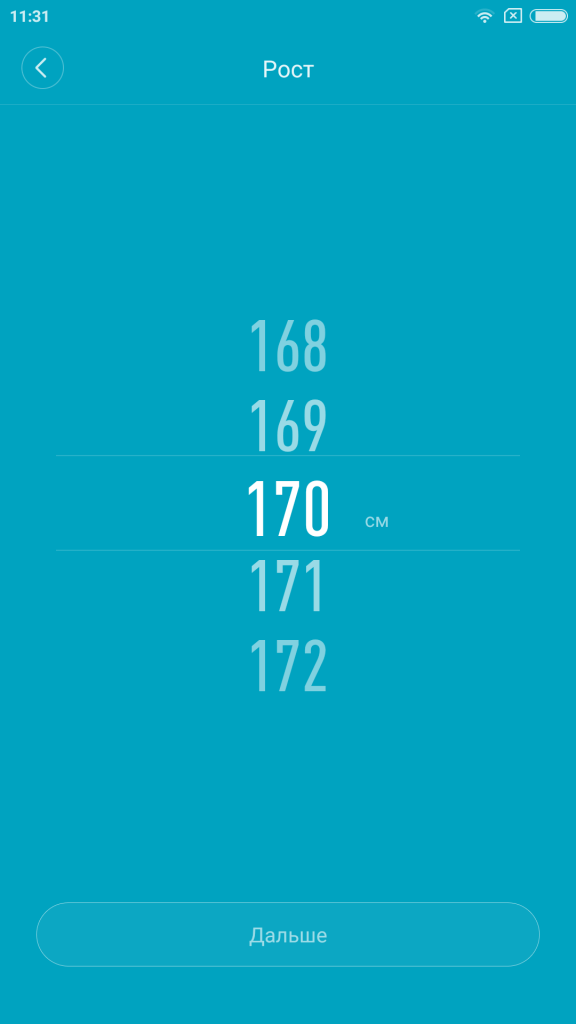
Все браслеты Mi-Band
Подключение к устройствам Android или iOS одинаково независимо от вариантов. Чтобы все функции работали, вы должны подключить браслет к соответствующему приложению Mi Fit, доступному как в Google Play Store, так и в магазине приложений Apple. Сегодня мы подробно рассмотрим, как подключить Mi Band 4 к iPhone и iOS.
Этапы сопряжения будут довольно просты для тех, кто уже знаком с предыдущими моделями фитнес браслетов от Xiaomi. Вам просто нужно установить соответствующее приложение и включить Bluetooth для успешного сопряжения. После успешного сопряжения устройства вы можете отслеживать все свои действия с помощью приложения. Следуйте инструкциям, чтобы подключить Mi band 4 к устройствам Android и iOS.
Как подключить Mi Band 4 к iPhone или другим iOS-устройствам?
Довольно просто связать Mi band с любыми устройствами iOS. Прежде всего, вам необходимо скачать и установить приложение Mi Fit из магазина приложений Apple.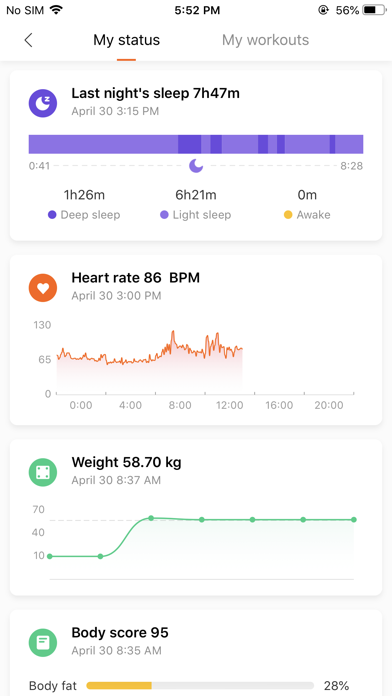 В руководстве пользователя Mi band 4 есть QR-код, отсканировав который вам откроется страница приложения Mi Fit. Или вы можете скачать его прямо из магазина приложений. Следуйте инструкциям ниже.
В руководстве пользователя Mi band 4 есть QR-код, отсканировав который вам откроется страница приложения Mi Fit. Или вы можете скачать его прямо из магазина приложений. Следуйте инструкциям ниже.
Шаг 1: — Загрузите и установите приложение Mi Fit из магазина Apple . Используйте эту ссылку или выполните поиск « Mi Fit » в магазине приложений.
- alt=»Zepp Life Screenshot» />
Шаг 2: — Как только вы загрузите приложение, откройте его. Если вы впервые в Mi band, вам необходимо зарегистрировать аккаунт. Или можете выбрать Войти, если вы уже зарегистрировались в Mi Fit с предыдущими Mi Band.
Шаг 3: — Есть много вариантов регистрации для учетной записи Mi band. Например использование учетной записи Mi, Google, Facebook — вот некоторые из них. Вы можете выбрать свой собственный вариант. Или просто зарегистрироваться с помощью электронной почты.
Шаг 4: — Как только вы зарегистрируетесь или войдете в систему, вам будут показаны некоторые уведомления о разрешениях. Одно разрешение предназначено для отправки уведомлений, а другое запрашивает доступ к вашим движениям и занятиям фитнесом. Убедитесь, что вы разрешили оба эти разрешения, чтобы у вас корректно работали все функции.
Одно разрешение предназначено для отправки уведомлений, а другое запрашивает доступ к вашим движениям и занятиям фитнесом. Убедитесь, что вы разрешили оба эти разрешения, чтобы у вас корректно работали все функции.
Шаг 5: — Следующий шаг — персонализация. Вам необходимо заполнить данные своего профиля, а затем установить свои цели. Указание физических свойств вашего тела необходимо для более коректного анализа показателей вашего здоровья и спортивных результатов.
Шаг 6: — Теперь вам нужно выбрать тип вашего устройства. Очевидно, вы должны выбрать опцию «Браслет». Затем вы спросите разрешение на сбор активности, сон и частоту сердечных сокращений. Просто нажмите на кнопку «Согласен» .
Шаг 7: —Затем, вас попросят поднести свой Mi-Band ближе к вашему телефоному. На браслете вы увидите кнопки ✓ и X. Нажмите на ✓, чтобы успешно подключить ваш iPhone к Mi band 4.![]()
Это все, что вам нужно сделать, чтобы соединить вашу Mi band 4 с вашим iPhone или iPad.
Можно ли подключить часы Xiaomi к Айфону: пошаговая инструкция как подключить фитнес-браслет Ми Бэнд 2, 3, 4, 5, 6 к Айфону
Mi Band от Xiaomi — миниатюрное устройство, внешне похожее на электронные часы, которое удерживается на руке при помощи ремешка-чехла из мягкого силикона. Оно не только показывает точное время, но может выполнять большое количество функций, включая отслеживание физической активности. Для этого его подсоединяют (привязывают) к своему смартфону. Ми бенд после этого становится посредником между смартфоном и его владельцем, передает информацию о входящих звонках или уведомлениях. А сведения о ваших физических нагрузках и достижениях отправятся на телефон и будут учитываться при построении графиков двигательной активности.
Что нужно для подключения Ми Бэнд и Айфон: алгоритм подключения
Обычно фитнес-браслет Mi Band от Xiaomi работает на устройствах с Андроид. Но и владельцы смартфонов Apple могут пользоваться им. Перед тем, как подключить часы Xiaomi к Aйфону, посмотрите, какая версия находится в вашем распоряжении. Фитнес-браслеты работают с телефонами на базе iOS 7 и выше.
Но и владельцы смартфонов Apple могут пользоваться им. Перед тем, как подключить часы Xiaomi к Aйфону, посмотрите, какая версия находится в вашем распоряжении. Фитнес-браслеты работают с телефонами на базе iOS 7 и выше.
Перед подключением убедитесь, что браслет от Сяоми заряжен. Лучше подключить его к комплектному зарядному кабелю, предварительно вынув из капсулы. О завершении зарядки скажут индикаторы, которые перестанут светиться.
- Найдите приложение Mi Fit в App Store и установите на свой Айфон
- Включите Блютуз
- Запустите приложение Ми Фит. Здесь нужно будет создать свой аккаунт и зарегистрировать его на сервере. Для этого введите адрес электронной почты и номер контактного телефона. Если аккаунт уже есть, создавать его снова не нужно.
Дождавшись подтверждения с кодом регистрации, перезапустите Ми Фит. Войдите, используя логин и пароль, которые ввели раньше. Ведите информацию о себе, заполнив нужные строчки. Ищите в окне приложения название устройства Mi Band.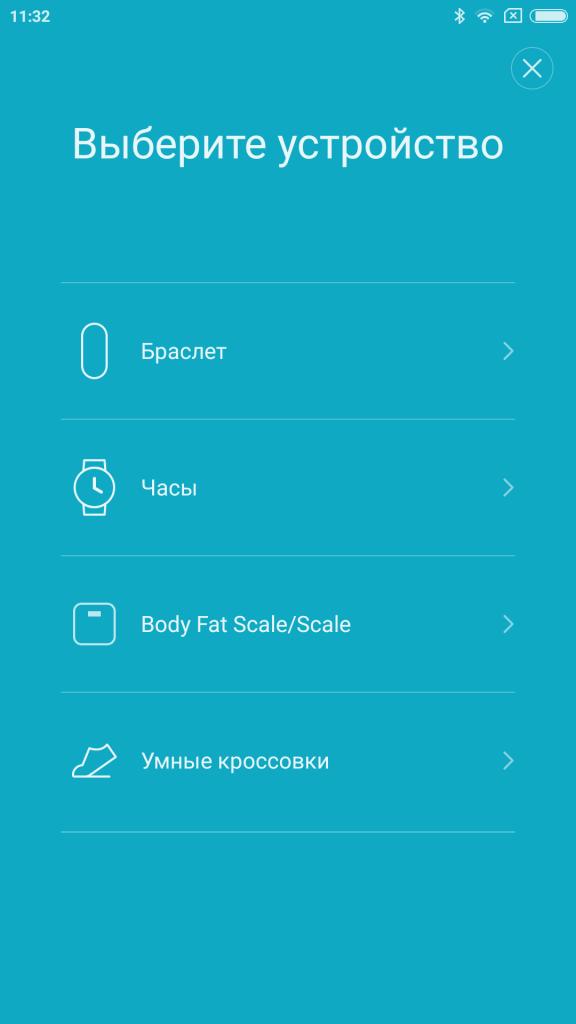 Ждите, пока произойдет соединение. Нажмите кнопку на браслете, чтобы подтвердить синхронизацию.
Ждите, пока произойдет соединение. Нажмите кнопку на браслете, чтобы подтвердить синхронизацию.
Xiaomi Mi Band 2
Фитнес-браслет Ми Бэнд 2 является одной из первых версий устройства, поэтому его функционал небольшой. Здесь есть только счетчик шагов, подсчет пройденного расстояния и умный будильник, контроль сна и пульсометр. Можно принимать входящие звонки и уведомления.
- Скачивают приложение Ми Фит, входят в аккаунт.
- В процессе синхронизации уложите устройства поближе друг к другу. На большом расстоянии Блютуз может не увидеть браслета.
Если возникли проблемы с подключением фитнес-браслета к Айфону, проверьте, отвязано ли ваше приложение от аккаунта, созданного раньше. Покупайте браслет только у проверенных продавцов. Если он окажется подделкой, произвести синхронизацию не удастся.
Xiaomi Mi Band 3
Версия браслета Ми Бэнд 3 дополнена функцией оповещения из соцсетей, есть календарь с напоминанием важных дат. Усовершенствован будильник, который подстраивается под биоритмы пользователя.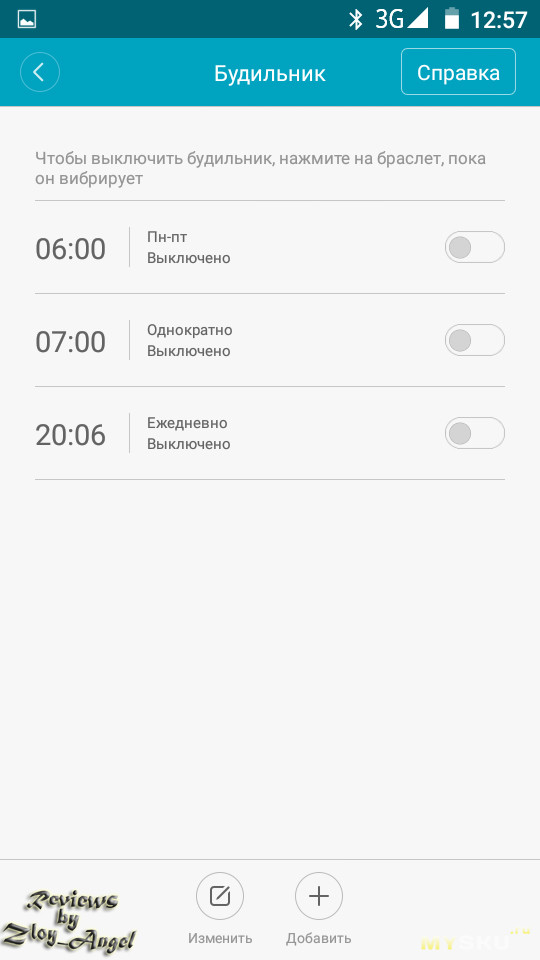 Есть секундомер, таймер, информация о погоде.
Есть секундомер, таймер, информация о погоде.
Браслет 3-го поколения подключают к iPhone 5S и выше после обновления телефона до последней версии iOS. Более ранние 3 и 4S уже не обновляются.
что делать, когда соединение с Mi Band не удалось
Довольно часто я слышала о проблеме некоторых пользователей Mi Band.
Бывает, что кто-то удаляет свою учетную запись Mi Fit без отключения из нее Mi Band. Случается, что пользователи браслета теряют свой телефон, к которому привязан браслет. Как следствие, невозможно соединить этот Mi Band к другой учетной записи Mi Fit: «Браслет подключен другим человеком. Попросите отключить браслет и попробуйте снова». Конечно, как правило, это не возможно.
Я создала подобную ситуацию на двух моих телефонах, чтобы проверить, можно ли это как-то решить. Итак, я подключила мой Mi Band 2 к приложению Mi Fit на телефоне с системой Android, выключила в нем Bluetooth и попыталась соединить браслет с другой учетной записью Mi Fit на втором телефоне (система iOS).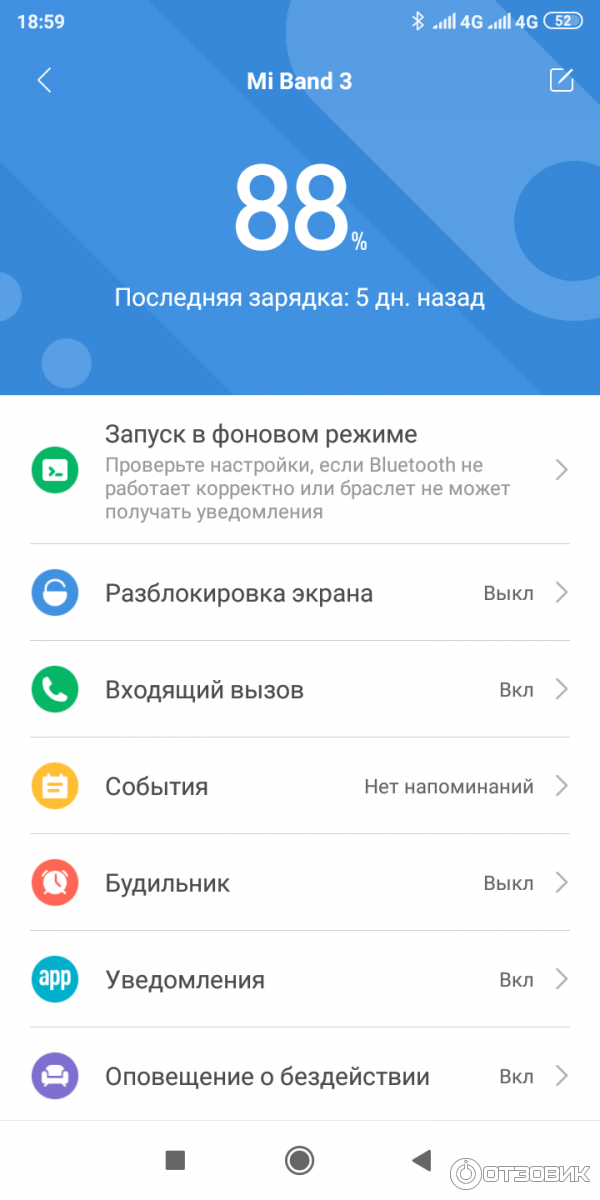 Чтоб перехитрить известное сообщение «Браслет подключен другим человеком. Попросите отключить браслет и попробуйте снова».
Чтоб перехитрить известное сообщение «Браслет подключен другим человеком. Попросите отключить браслет и попробуйте снова».
Я пробовала сделать все, что советовал Интернет:
– выкл.-вкл. Bluetooth на втором телефоне,
– разрыв соединения с Mi Band 2 в настройках Bluetooth,
– переустановка приложения Mi Fit,
– удаление всех приложений, которые были подключены к Ми Band 2 и даже
– сброс всех данные моего телефона,
– пыталась также войти в мою учетную запись Mi на www.account.xiaomi.com (там просто нет возможности подключить новое устройство).
К сожалению, все это не помогло. Таким образом, сброс данных фитнес трекера Xiaomi Mi Band без доступа к учетной записи, к которой он привязан, не возможен.
Единственный способ подключить Mi Band подключенный к какой-то учетной записи Mi Fit на новом устройстве – это зайти в эту учетную запись (у меня это каждый раз получалось сделать на новом устройстве) и отключить его в ней, а потом снова подключить в этой же или новой учетной записи на новом устройстве.
Тот же самый эксперимент я повторила на Androidе (когда Mi Band был подключен к Mi Fit на iOS устройстве). Результат был точно такой же.
Таким образом:
– если вы покупаете Mi Band от продавца, которому Вы не доверяете, проверьте, подключается ли браслет к Вашему телефону,
– если Вы хотите выйти из Вашей учетной записи Mi Fit или удалить ее, отключите сперва от нее браслет Mi Band,
– не создавать двух учетных записей Mi используя тот же номер телефона или электронную почтя,
– если Вы уже сделали что-то из сказанного выше, и не в состоянии отключить Mi Band от учетной записи, к которой он подключен:
– попросите продавца заменить не работающий Mi Band,
– используйте сторонние приложения, которые работают с Xiaomi Mi Band 1s и Mi Band 2. Одно из таких приложений – Mi Heart Rate. Оно измеряет Ваш пульс постоянно на устройствах iOS и Android, помогает оставаться в целевой зоне пульса во время тренировки, что делает тренировки гораздо более эффективным, и имеет много других интересных функций, о которые Вы можете прочитать .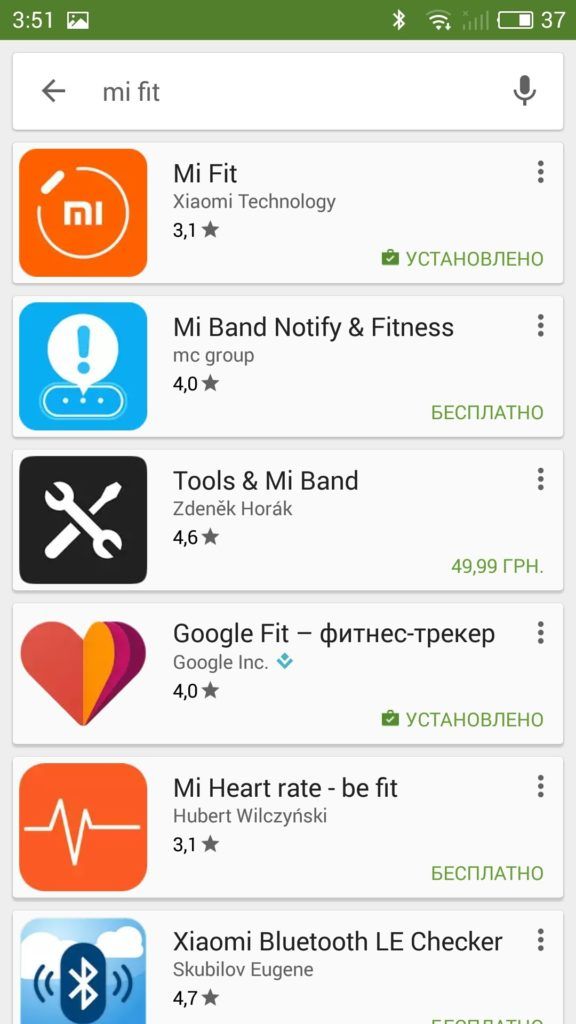
Так что даже в худшем случае не обязательно беспокоиться о учетной записи Mi Fit. Вы можете просто скачать приложение Mi Heart Rate:
Не подключается к телефону? Что делать в подобной ситуации? Прежде, чем паниковать и искать изощренные способы решения проблемы, нужно начать с простого:
А заряжен ли браслет?
Разумеется в первую очередь убедитесь, что девайс полностью заряжен.
Mi Band слишком далеко от браслета
Убедитесь, что браслет находится в радиусе не более 5 метров от смартфона (чем ближе тем лучше). Бывает и такое 🙂
Несовместимость устройств
Mi Band совместим не со всеми устройствами. Для Android требуется версия не старше 4.3 и Bluetooth 4.0, а для IOS не старше 7.0. Если с этим все нормально, проверяем дальше.
Банальный сбой системы
Включите/выключите Bluetooth, а также перезагрузите смартфон. Удалите Mi Fit и переустановите его (можно даже попробовать скачать более старую версию программы).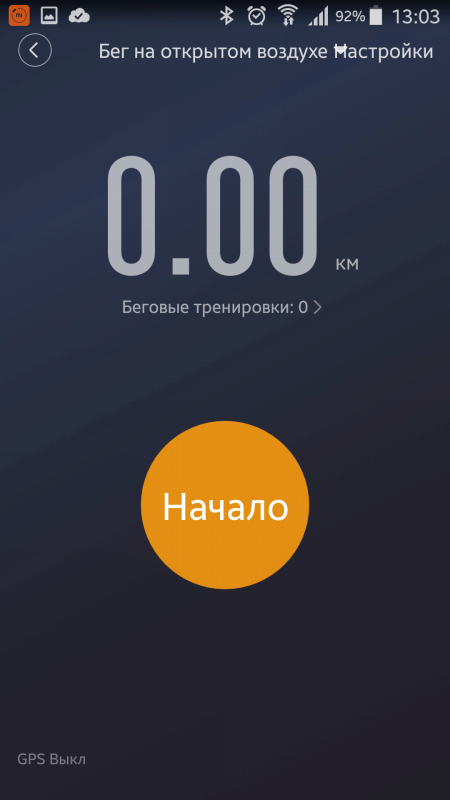 Если ранее синхронизация проходила успешно, то перед удалением программы отвяжите устройство от смартфона. Частенько такие примитивные шаги решают многие вопросы.
Если ранее синхронизация проходила успешно, то перед удалением программы отвяжите устройство от смартфона. Частенько такие примитивные шаги решают многие вопросы.
Смена языка на китайский
Переключаем язык смартфона на китайский язык, запускаем Mi Fit, ждем обновления, возвращаем русский. Иногда данный способ помогает.
Mi Band привязан к другому смартфону
При синхронизации со смартфоном, Mi Band привязывается к Mi-аккаунту. Так что если вы соединяли его с другим устройством или купили с рук, нужно отвязать его от предыдущего аккаунта.
Чтобы убедиться наверняка, нужно включить Bluetooth и посмотреть, появился ли браслет среди доступных устройств. Если он там есть, а в Mi Fit его не видно, то вероятнее всего проблема именно в привязке к другому аккаунту.
Если ничего не помогло
Многим людям помогло приложение Скачиваем его:
Эта программа сканирует и обнаруживает Bluetooth устройства. Запускаем ее, после чего активируем GPS и Bluetooth, затем разрешаем приложению доступ к данным о местоположении:
Ждем немного и если Mi Band исправен, то он отобразиться в списке устройств:
Чего точно не стоит делать
В некоторых инструкциях рекомендуют установить «Mi Band Master».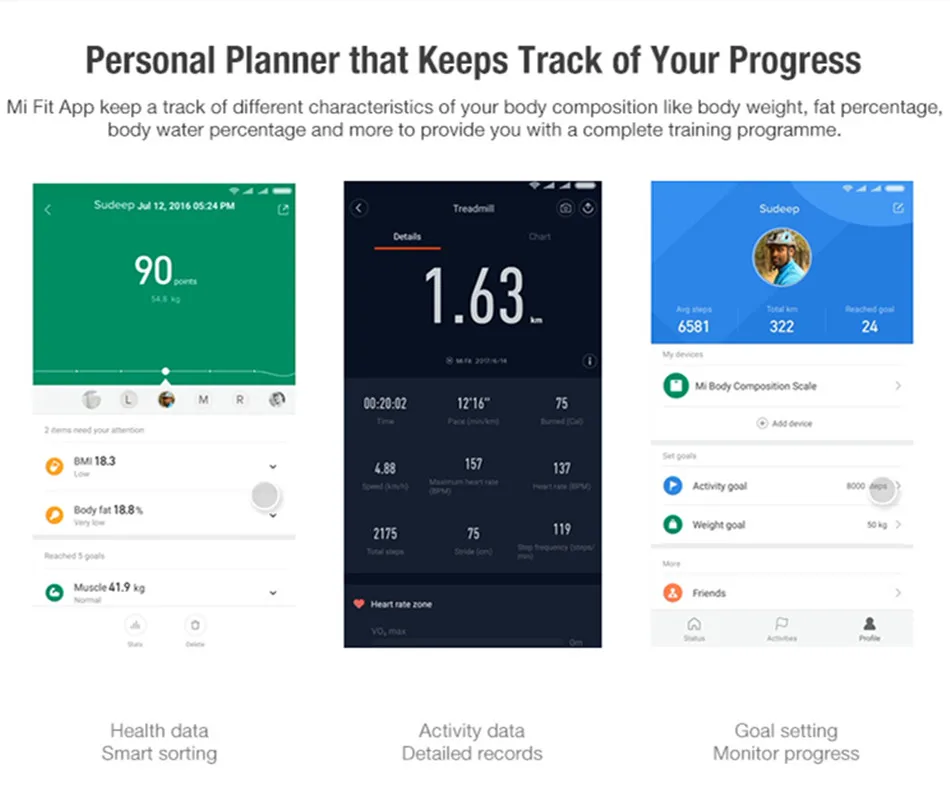 Это аналог Mi Fit от сторонних разработчиков. Категорически не рекомендуем этого делать, так как оно работает нестабильно и могут возникнуть проблемы с последующей отвязкой устройства и работой с родным приложением.
Это аналог Mi Fit от сторонних разработчиков. Категорически не рекомендуем этого делать, так как оно работает нестабильно и могут возникнуть проблемы с последующей отвязкой устройства и работой с родным приложением.
Если вы нашли новый рабочий способ решения проблемы — отпишитесь об этом в комментариях.
Дата: 02.09.2017 Время: 11:57
244217
Как сделать, чтобы Xiaomi Mi Band 2 отображал имя входящего звонка?
При поступлении вызова на смартфон экран браслета показывает значок в виде трубки, а сам трекер вибрирует. Это дает возможность владельцу быть уведомленным о том, что кто-то звонит, не глядя в телефон.
Но пользователи стали требовать от гаджета не просто уведомление о входящем звонке, а чтобы браслет показывал, кто звонит. Тем не менее, на его дисплее вместо имени — знаки вопроса, а то и вовсе трекер не показывает имя звонящего.
Настройка отображения имени звонящего (Android)
- Самый распространенный способ — это скачать китайскую русифицированную версию мобильного приложения Mi Fit .
 Версии все время обновляются.
Версии все время обновляются.
Важно! Перед тем, как установить новую программу, вы должны отвязать свой браслет от старой: Профиль -> Mi Bamd 2 -> Отвязать (пролистывайте пальцем страницу в самый низ).
Удалите старое программное обеспечение, установите новую версию и снова . При подключении вашего смартфона к трекеру его прошивка автоматически обновится.
После установки ПО выполните следующие шаги: Профиль -> Уведомления -> Вызовы -> Уведомление о вызове и Показать контактную информацию.
- Второй способ. Чтобы в трекере наименование отображалось полностью, попробуйте в телефоне сократить количество его символов до 10.
- Третий способ. Также может помочь перевод смартфона на китайский язык и обратно. Этот шаг весьма неудобен, поскольку нужно не запутаться в иероглифах во время дальнейшей работы с телефоном. Но, если вы будете предельно внимательны и следовать нашим подсказкам, у вас все получится.
- Поменяйте в настройках мобильного девайса русский язык на китайский упрощенный.
 Он выглядит так: 中文(简化字), первый в списке из предложенных китайских
Он выглядит так: 中文(简化字), первый в списке из предложенных китайских - Включите Bluetooth и снова зайдите в приложение
- Дождитесь обновления прошивки и шрифтов браслета
- Дайте разрешение на уведомления
- Выйдите из программы и отключите Bluetooth
- Переведите язык телефона на русский
- Включите на мобильнике Bluetooth
- Запустите ПО и снова авторизуйтесь
Теперь прошивка в фитнес-браслете обновлена, а вы будете пользоваться русскоязычной программой и получать не просто значок о входящем вызове, но и видеть, кто звонит.
Как отобразить на Mi Band 2 имя звонящего (iPhone)
Обладатели устройств на iOS могут также использовать вышеперечисленные методы, чтобы в Mi Band 2 отображалось имя входящего звонка на iPhone на русском языке. Только установка нового приложения здесь не сработает. Придется переводить телефон на китайский язык, таким же способом, как и в системе Android, описанным выше.
Стоит помнить, что прежде, чем это сделать, нужно отвязать браслет от Bluetooth в мобильном девайсе: Настройки -> Bluetooth -> Забыть это устройство (напротив Xiaomi Mi Band 2).
Включаем упрощенный китайский язык.
Обратите внимание, что помимо включения ползунков «Уведомление о вызове» и «Показать информацию о контакте» в самом приложении вы должны разрешить доступ программе Mi Fit в вашем iOS устройстве к необходимой информации, такой как отправка уведомлений на трекер.
Для этого:
- Отыщите программу в списке приложений в телефоне (Меню Уведомления -> Mi Fit)
- Кликнув по значку ПО, найдите среди настроек строку Разрешить Уведомления
- Активируйте ползунок в положение ВКЛ
Вернуть обратно русский язык на iOS телефоне можно следующим образом.
Настройки -> Основные (ищите в списке иконку шестерни) -> Язык и регион -> Язык iPhone
Таким образом, мы подсказали вам, как можно настроить отображение имени звонящего на Mi Band 2. Если у вас возникли вопросы по теме или что-то не получилось, а также если вы знаете другие способы, пишите в комментариях.
Приложение Mi Fit не видит Mi Band 2.
Ситуация не критическая и выходы из нее есть. Они подробно описаны на форумах, с огромными скриншотами на весь экран. Как и что делать на самом телефоне или браслете. Трудно что-то добавить в столь избитую тему, особенно учитывая тот факт, что в связи с выходом третьей версии популярного девайса, модель немного устарела. Но я все-таки попробую.
Мы окинем взглядом весь горизонт, не пропустим любую мелочь, отвергнутую специалистами. Перед вами полный список причин, по которым браслет не соединяется с телефоном.
Низкий заряд батареи
Все помнят об аккумуляторе смартфона, но забывают проверить заряд батареи браслета. Часто возникающая ситуация — популярное фитнес устройство от Xiaomi Mi Band 2 телефон не видит только лишь по причине недостаточно заряженной батареи. Перед всеми манипуляциями позаботьтесь о 100% уровне готовности аккумулятора девайся. К тому же, ввиду его малой емкости, это не займет много времени.
Неполадки в операционной системе
Что это значит. Удивительно, но связано это в основном, с телефонами самой компании производителя. MIUI, фирменная оболочка Xiaomi претерпевает многочисленные изменения, вносятся поправки, устраняются выявленные баги и ошибки системы. Девелоперские версии ОС обкатываются на смартфонах и меняются раз в неделю. Очередное обновление прошивки зачастую приводит к нарушению функциональности тех или иных модулей девайса.
Удивительно, но связано это в основном, с телефонами самой компании производителя. MIUI, фирменная оболочка Xiaomi претерпевает многочисленные изменения, вносятся поправки, устраняются выявленные баги и ошибки системы. Девелоперские версии ОС обкатываются на смартфонах и меняются раз в неделю. Очередное обновление прошивки зачастую приводит к нарушению функциональности тех или иных модулей девайса.
Несовместимость версий ОС
То, о чем забывают. На смартфоне версия андроид должна быть 4.4 и выше, Bluetooth — 4.0. Неактуально для Сяоми, ввиду того что даже самое устаревшее устройство компании не теряет технической поддержки и обновляется наряду со всеми новейшими разработками. Для прочих марок советую проверить установленную ОС и при необходимости ее поправить. Любителям американского яблока требуется наличие iOS под номером 7.0 и выше.
Учитывайте еще и тот факт, что браслет уже сошел с активной фазы продаж, попросту пылится на полках магазинов. Это приводит к тому, что прошивке самого девайса год времени, а то и больше. В данном случае имеем конфликт старого с новым, как следствие — проблемы с подключением.
В данном случае имеем конфликт старого с новым, как следствие — проблемы с подключением.
Стряхиваем пыль с гаджета и приводим в чувство. Как это сделать, коснемся немного позднее.
Синхронизация с другим гаджетом
Вы купили браслет с рук и заимели кучу неприятностей. Все дело в том, что Mi Band 2 имеет жесткую подвязку с аккаунтом MI. А это значит, что старый владелец прикрутил его к своим данным и при запуске приложения Mi Fit на вашем телефоне долгожданной синхронизации не произойдет. Его надо предварительно отвязать от старой учетной записи и только затем использовать у себя. Попросите прежнего владельца, иначе придется использовать стороннее приложение, не разработанное компанией производителем.
Проверить достаточно просто. Запускаете Mi Fit на смартфоне и выбираете для соединения не браслет, а например, часы.
В случае успеха, начинаем подозревать каверзу с аккаунтом. Окончательно убеждаемся в причине неполадки, когда искомое устройство будет отображено, как сопряженное, в Bluetooth. Если его видит телефон, но не хочет определять программа, самое время озадачиться проблемой синхронизации.
Если его видит телефон, но не хочет определять программа, самое время озадачиться проблемой синхронизации.
Аппаратные неисправности
Так как браслет сопрягается с телефоном по блютузу, особое внимание обращаем на его исправность. Возможно различные вариации ошибок, связанные, как с непосредственным отказом модуля, так и траблами в работе процессора. Выявить достаточно непросто, в некоторых случаях требуется поднести девайс как можно ближе к смартфону и попробовать повторить попытку соединения.
Обращать внимание на поломку железа нужно в самую последнюю очередь. Ведь у вас все работало, не так ли? От того, что вы подключаете новый гаджет, ничего плохого со смартфоном и с браслетом не произойдет. Кажется слишком простым рассуждением, но вот к чему я веду. В интернете находятся такие «специалисты», предлагающие заняться устройством, что называется, конкретно. Положить браслет в морозилку, стукнуть по нему (хорошо еще не молотком), разомкнуть на нем контакты, чтобы сделать полный сброс.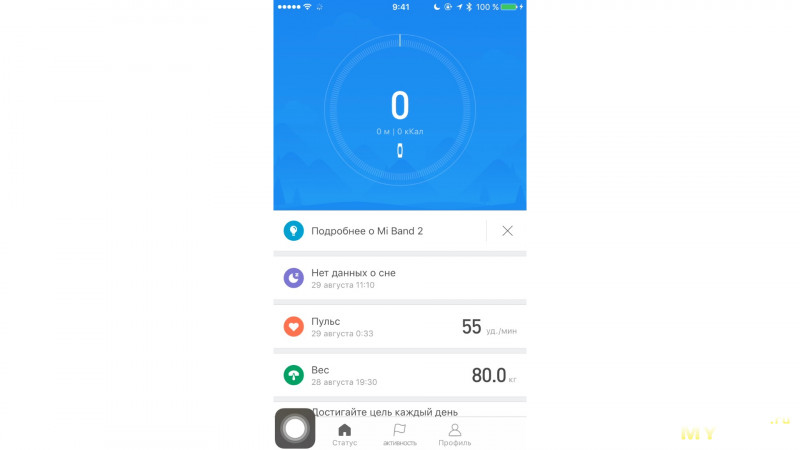
Ничего подобного в этой статье вы не найдете, просто проверьте подключение на другом телефоне и сделайте вывод о работоспособности вашего девайса. Идите в мастерскую, другого совета нет.
Решение проблем
Советы и инструкции, собранные из разных мест, актуальные на сегодняшний день.
- Не подключайте Mi Band напрямую к Bluetooth, не делайте сопряжения. Чревато отвалами устройства в работе и вообще нестабильностью коннекта. Проводите соединение непосредственно из приложения, это залог успеха.
Если оно все же состоялось, удалите его из настроек Bluetooth. В случае невозможности это сделать (некоторые телефоны «капризничают» и не дают так просто удалить ранее подключенные), скачиваем сканер блютуз устройств с Play Маркета, например BToolkit. Устанавливаем на смартфон и с его помощью вычищаем все следы прошлого контакта. Для телефонов Xiaomi заходим в настройки — все приложения — Bluetooth — очистить данные. - Ошибки авторизации, связанные с невозможностью синхронизации с аккаунтом MI, если вы убеждены в «чистоте» вашего девайса и подвязке именно к вашей учетной записи.
 Зачастую обусловлены перегруженностью серверов Сяоми. Лечится сменой региона на Гонконг. Маленькое замечание. MIUI9 дает это сделать в расширенных настройках. 10-я версия это сделать не дает, опция отсутствует. Но это не должно вас сильно тревожить. Как всегда с Xiaomi, имеем временный баг прошивки.
Зачастую обусловлены перегруженностью серверов Сяоми. Лечится сменой региона на Гонконг. Маленькое замечание. MIUI9 дает это сделать в расширенных настройках. 10-я версия это сделать не дает, опция отсутствует. Но это не должно вас сильно тревожить. Как всегда с Xiaomi, имеем временный баг прошивки. - В продолжение предыдущего пункта, обновляемся до актуальных версий прошивок, как на браслете, так и на телефоне ксиаоми.
Но, если для телефона, все более – менее понятно, то, как прошивать браслет? Замена прошивки осуществляется только с помощью Mi Fit и дополнительно установленной программы Notify & Fitness for Mi Band (Play маркет) и файлика с расширением арк. По указанной ссылке скачиваем упомянутый файл и помещаем в телефон. Заходим в Notify и в настройках обновления прошивки, указываем его. Если у вас нет контакта с девайсом, то пробуйте проделать данную процедуру на другом смартфоне. - Помогает установка стороннего приложения. Рассмотрим работу Mi Band Master.

Скачиваем с Google Play и устанавливаем на телефон. Как ни странно, но бывают случаи, когда не фирменная утилита решает все проблемы с подключением, в то время как Mi Fit не справляется с задачей. Запускаем приложение, в нем выбираем: Настройки -«Привязка Mi Band». Далее берем гаджет и телефон в правую руку и неподвижно держим. Выбираем обнаруженное устройство в программе, откроется варианты авторизации, выбираем — Авторизация через Mi Fit. Осталось только запустить программу и браслет успешно законнектится. - Различные варианты по ресету и перезагрузке. Включаем, отключаем Bluetooth, перезагружаем смартфон, само приложение, иногда по нескольку раз. Деинсталлируем приложение, устанавливаем повторно. Иногда помогает откат на старые версии программы.
- Способ, работающий в случае, если контакт сначала был, затем пропал. Запускаем Mi Fit и заходим в профиль. Там видим наше устройство, но не подключенное на данный момент. Отсоединяем гаджет усилиями программы. В самом низу находим для этой цели опцию Unpair.
 После перезагрузки утилиты проводим повторную синхронизацию браслета с телефоном.
После перезагрузки утилиты проводим повторную синхронизацию браслета с телефоном. - Под конец не удержался от экстрима. Для отчаявшихся, предлагаю ознакомиться с кошмаром . Возможны всякие последствия, чисто для ознакомления. Не нашел другого способа сделать Hard Reset, только таким варварским способом.
- Ну и в завершении метод, пригодный для телефонов не фирмы Xiaomi. Скачиваем программу BLE Scanner, она в открытом доступе на Google Play, устанавливаем на смартфон, запускаем.
Утилита начнет сканировать окружающее пространство на предмет нахождения браслета. Настройтесь на длительный процесс, автор метода описывает 30(!) неудачных попыток, после чего все получилось. Как только девайс определится в теле приложения, нужно скопировать его MAC адрес. Затем устанавливаем из того же источника Fix-it for Mi Band 2 и пробуем найти с его помощью Mi Band 2, ничего не выйдет, но появится поле ввода МАК адреса. Сохраняем ранее скопированный. Удаляем Mi Fit, переустанавливаем и входим под своим аккаунтом вновь. Браслет определится, так утверждает автор.
Браслет определится, так утверждает автор.
Если на экране смартфона отображается приложение Mi Fit,
а в нем нет соединения с браслетом Mi Band 2, то поводов унывать нет. Скорее всего, это временные трудности и их можно легко решить самому. Используйте информацию данной статьи, описанные методы проверены временем и большим количеством пытливых владельцев фитнес девайса. Надеюсь, у вас все получится.
Для подключения к смартфону фитнес-браслета Xiaomi Mi Band 2 используется технология Bluetooth, а взаимодействие устройств выполняется с помощью приложения Mi Fit. Первое подключение также можно попробовать сделать и через стандартное меню Bluetooth-подключений в настройках смартфона. Однако, бывает, что смартфон ни в какую не хочет видеть Mi Band 2. Давайте рассмотрим причины по которым фитнес-трекер Xiaomi Mi Band 2 не работает, а также другие распространё
нные проблемы и способы их устранения.
Почему Xiaomi Mi Band 2 не подключается к телефону
Основные причины проблем с подключением можно условно разделить на два вида: аппаратные и программные. Рассмотрим несколько возможных аппаратных проблем:
Рассмотрим несколько возможных аппаратных проблем:
Используется Bluetooth несовместимой версии
. Уже перед покупкой браслета необходимо удостовериться, что ваш смартфон поддерживает технологию Bluetooth 4.0. В противном случае подключение устройства будет попросту невозможно. Если вы используете телефон, выпущенный после 2011 года, скорее всего эта технология поддерживается. Для полной уверенности воспользуйтесь приложением Bluetooth Device Info, которое можно скачать на Play Market.
Браслет Xiaomi Mi Band 2 не заряжен
. Для нормальной работы и подключения необходим заряженный браслет Mi Band.
Технические неисправности
. Xiaomi Mi Band 2 не работает. Возможно из строя вышел передатчик Bluetooth в самом гаджете. Чтобы проверить так ли это, попробуйте подключить Mi Band 2 к другому смартфону.
Причины по которым смартфон не видит Xiaomi Mi Band 2
Среди программных причин неисправности можно отметить следующие:
Сбои в работе смартфона
.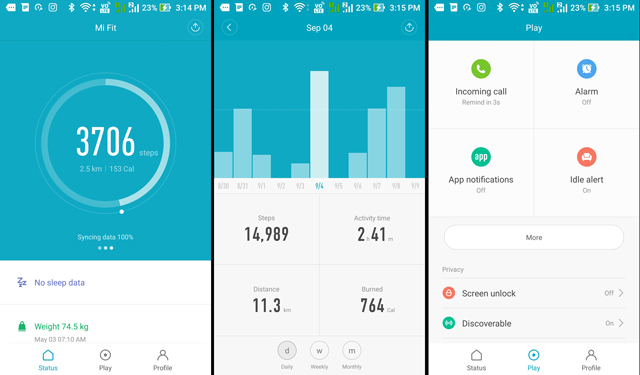 По какой-то причине служба Bluetooth может работать неправильно. Попробуйте перезапустить беспроводной модуль или перезагрузить смартфон.
По какой-то причине служба Bluetooth может работать неправильно. Попробуйте перезапустить беспроводной модуль или перезагрузить смартфон.
Xiaomi Mi Band 2 уже был привязан
. Если вы купили новый телефон, но забыли отвязать браслет от старого, он не сможет установить новое подключение. Это сделано компанией Xiaomi с целью максимальной защиты владельца. Если же доступ к первому телефону невозможен, у вас не получится синхронизировать свои данные с программой Mi Fit. На данный момент способов решения этой проблемы нет. Используйте сторонние приложения.
Установлена несовместимая версия Android
. Минимальная поддерживаемая версия Андроид 4.4. При установке приложения Mi Fit на предыдущие версии операционной системы будут появляться ошибки. Если ваш производитель больше не выпускает обновления ОС для вашего устройства, можно найти обновлё
нную кастомную прошивку.
Нестабильная работа приложения Mi Fit
. К сожалению, несмотря на то, что приложение постоянно обновляется, в нем все ещё
остались ошибки и оно нестабильно работает с некоторыми моделями телефонов.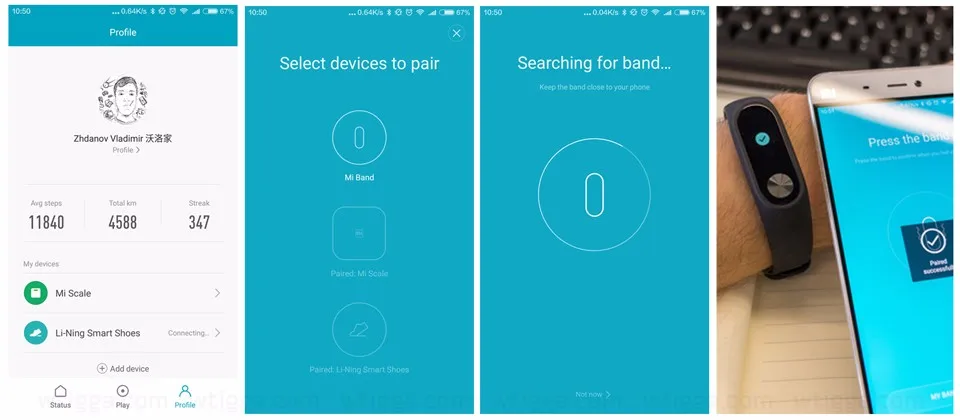 Поэтому, спустя какое-то время после покупки, вы можете обнаружить, что приложение Mi Fit не видит браслет и Xiaomi Mi Band 2 не подключается. Далее рассмотрим практические шаги по устранению конкретно этой проблемы.
Поэтому, спустя какое-то время после покупки, вы можете обнаружить, что приложение Mi Fit не видит браслет и Xiaomi Mi Band 2 не подключается. Далее рассмотрим практические шаги по устранению конкретно этой проблемы.
Инструкция как подключить Xiaomi Mi Band 2 к телефону
Рассмотрим пример подключения браслета к телефону Lenovo S850. Эта инструкция успешно работает и на других устройствах.
Программа Mi Fit ищет трекер, но не находит его. Однако это не означает, что другие приложения не будут находить устройство. Поэтому открываем Play Market и скачиваем приложение Mi Band Master. Для этого в строке поиска вводим название программы.
Запускаем Mi Band Master и заходим в «Меню» «Настройки» «Подключение».
В открывшемся меню нажимаем «Привязка Mi Band».
Mi Band Master производит поиск и мы видим в списке браслет. Не смотря на последнюю версию прошивки самого Xiaomi Mi Band 2, а также последнюю версию программы Mi Fit, стандартное подключение не находит устройство. Возможно в следующих версиях Mi Fit производитель уделит больше внимания этой, судя по количеству запросов в поиске, достаточно распространё
Возможно в следующих версиях Mi Fit производитель уделит больше внимания этой, судя по количеству запросов в поиске, достаточно распространё
нной проблеме. Приложение Mi Band Master, в отличие от стандартного, успешно находит гаджет. Поэтому выбираем его в списке и идё
м дальше.
После этого откроется окно для выбора способа авторизации. Выберите «Авторизация через Mi Fit», если намереваетесь использовать стандартное приложение, или «Собственная авторизация» для использования только этой программы. Я выбираю первое.
Далее открываем Mi Fit и вновь запускаем поиск устройств. Теперь программа видит браслет. Выбираем его в списке, после чего Mi Band должен завибрировать, а вам необходимо нажать на кнопку браслета для подтверждения синхронизации.
После этого, если в вашем браслете установлена старая версия прошивки, пойдё
т автоматическое обновление. Не перемещайте браслет относительно смартфона.
После обновления прошивки, приложению Mi Fit потребуется некоторое время для синхронизации данных, которые сохранены на вашем браслете.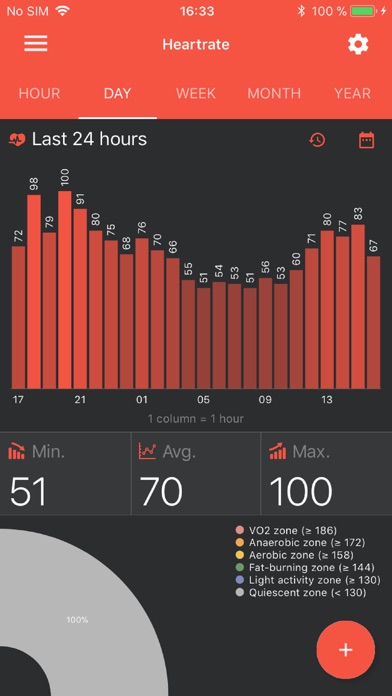 Через несколько минут вся информацию будет отображаться на экране вашего смартфона.
Через несколько минут вся информацию будет отображаться на экране вашего смартфона.
По желанию можно удалить или оставить программу Mi Band Master. Так как она работает параллельно основному приложению и расширяет его функционал, я оставлю его здесь.
Проблема решена. Однако, к сожалению, на некоторых устройствах эту манипуляцию нужно производить при каждой повторной привязке браслета. Итак, пользуемся способом, который мы обсудили и ждё
м очередных обновлений от разработчика уже без этой проблемы.
Здоровый образ жизни всегда в почёте, а с фитнес-браслетом XiaomiMi Band 2 спорт и тренировки становятся еще более удобными. Браслет имеет несколько полезных функций: возможность контролировать свой сон, количество шагов и пульс, а также видеть маршрут, темп и скорость при беге и велотренировках. Функционал гаджета окажется полезным как новичку, так и спортсмену профессионалу. Среди прочего, устройство вибрирует при получении на смартфон уведомлений или звонков, а также может быть использовано в качестве будильника.
Браслет м2 my device какая программа подходит. Умные фитнес-часы M2. Увеличиваем время работы
Давайте без лишних разговоров сразу начнем выяснять, как подключить умный браслет Xiaomi Mi Band 2 к смартфону на Android, и заодно попутно поговорим о самом устройстве. Уже вышла 3 и 4 версия фитнес трекера Xiaomi, а для того, чтобы написать по нему подробную инструкцию, руки дошли только сейчас.
Xiaomi Mi Band 2 — инструкция по подключению и настройке фитнес часов
До этого у меня был Xiaomi Mi Band первой версии, но от него я быстро отказался. Причина банальна — пользоваться им без экрана было не очень удобно. Это был просто тупо фитнес-трекер, всю информацию от которого можно было посмотреть только через мобильное приложение — не удобно. Здесь же мы имеем дисплей, а значит основные данные будут отображаться на нем — часы, шаги, калории, уведомления.
В конструкцию браслета, помимо всего прочего, входит кнопка. Для чего она нужна? При одинарном нажатии она включает экран, при последующих нажатиях она переключает другие функции, которые мы можем настроить в приложении.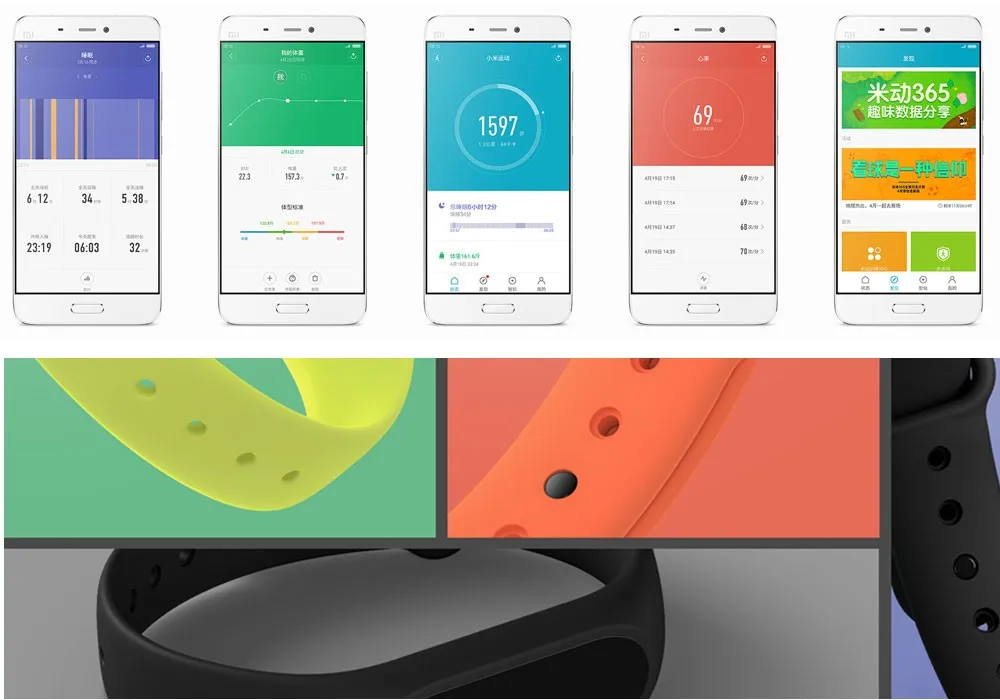
Помимо всего прочего, Mi Band 2 защищен по стандарту IP67, защищен от попадания воды и влаги, и от ударов. В первый же день, как только я его распаковал, как только я пытался его надеть, он у меня упал 2 раза подряд. При этом всем экран не поцарапался. Относительно покрытия экрана мне так и не удалось выяснить – это стекло или пластик, поэтому буду, скорей всего, склоняться к пластику.
Как подключить Xiaomi Mi Band 2 к телефону?
Перед тем, как подключить фитнес-трекер Xiaomi к смартфону, нужно его как следует зарядить, хотя когда вы его только достаете из коробки, скорее всего на нем будет какой-то процент батареи — садится она ооочень медленно. Зарядка оригинальная и единственный минус — неудобно каждый раз доставать браслет из ремешка и потом вставлять обратно — хорошо, что делать это приходится не так часто.
Для подключения браслета Xiaomi Mi Band 2 к телефону на последнем необходимо активировать Bluetooth — именно по этому типу беспроводной связи настраивается сопряжение.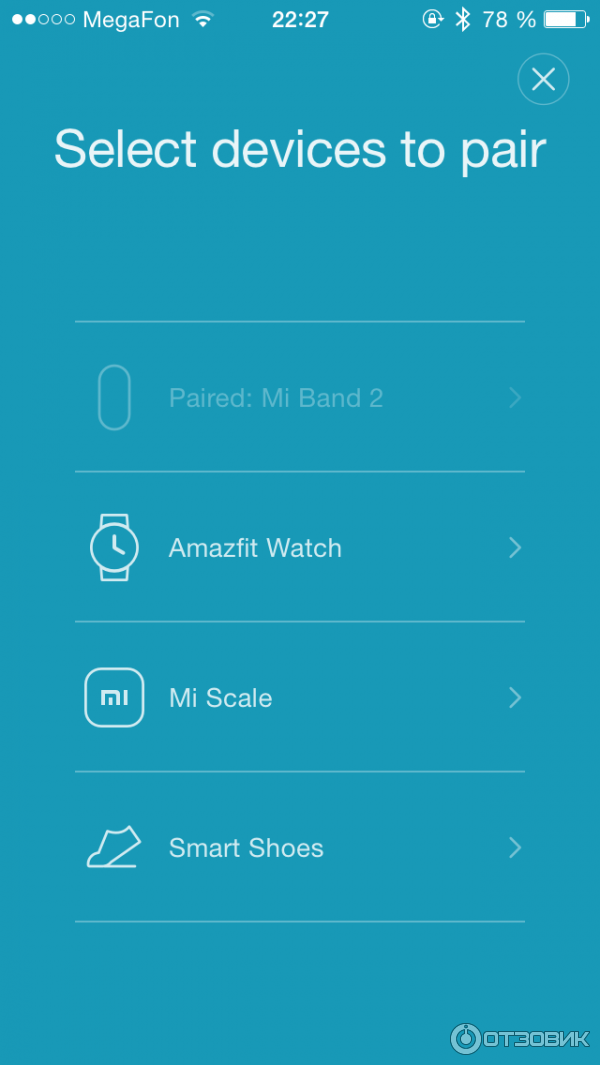 Благо, что у меня смартфон от той же фирмы, Xiaomi Redmi 4X, поэтому никаких проблем возникнуть не должно.
Благо, что у меня смартфон от той же фирмы, Xiaomi Redmi 4X, поэтому никаких проблем возникнуть не должно.
Далее необходимо установить программу Mi Fit из репозитория Google Play Market — она бесплатна и лежит в свободном доступе. После запуска создаем учетную запись в Xiаomi, либо используем уже существующий аккаунт на Google или Facebook — у тех, кто пользуется телефоном на Android, по-любому есть почта на Гугле, поэтому здесь никаких сложностей нет.
Выбираем тип устройства — «Браслет»
Принимаем условия использования, в которых говорится, что будет собираться и храниться информация о вашем сне и пульсе
Для подключения нажмите на функциональную кнопку на трекере
После успешной синхронизации настраиваем разблокировку телефона с помощью браслета — есть тут такая удобная функция, при которой если вы с Xiaomi Mi Band 2 подключены к телефону и находитесь в зоне приема, то экран разблокируется автоматически без каких-либо действий с вашей стороны — без ввода пароля или отпечатка пальца.
Поскольку я это уже раньше делал, у меня отображается функция восстановления разблокировки — при первичной настройке Xiaomi Mi Band 2 будет высвечиваться функция подключения с нуля.
Для ее включения набираем пароль от телефона
Еще раз нажимаем кнопку на трекере
И вуаля — браслет Xiaomi Mi Band 2 подключен к телефону.
Осталось только настроить расстояние, при котором будет срабатывать разблокировка телефона через Xiaomi Mi Band 2
Доступны три градации:
- близко
- рядом
- далеко
Кстати, сразу после подключения, Xiaomi Mi Band 2 автоматически запросил обновление по воздуху с сервера и установил свежую версию микропрограммы.
Настройка фитнес браслета Xiaomi Mi Band 2
Переходим к процессу настройки браслета Xiaomi Mi Band 2. На главной странице приложения Mi Fit отображается сводная информация по его использованию. Для первичной конфигурации нам нужно настроить свои физические данные для того, чтобы браслет правильно считал расстояние и калории. Для этого идем в раздел «Профиль» в нижнем меню
Для этого идем в раздел «Профиль» в нижнем меню
и кликаем по значку редактирования в правом верхнем углу
Здесь можно детально настроить профиль для Xiaomi Mi Band 2:
- Дату рождения
Все это необходимо, чтобы браслет максимально точно высчитывал шаги и соизмерял данные о пульсе с вашим возрастом.
Как настроить Xiaomi Mi Band 2 на передачу оповещений?
Теперь переходим к тому, что интереснее всего лично для меня — к настройке оповещений. Если честно, я не очень пользуюсь функциями фитнес-трекера, а вот в качестве часов, будильника и различных напоминалок мне браслет очень нравится. Для входа в настройки нажимаем на ссылку Mi Band 2 в том же разделе «Профиль»
Разблокировка у нас уже есть, поэтому сразу переходим ко второму пункту.
Входящий вызов
Активировав оповещение о входящих вызовах, браслет будет вибрировать, когда на телефон поступает звонок. Но для тех номеров, которых нет в списке контактов, можно его отдельно отключить. Также имеется возможность задержки уведомления — чтобы браслет лишний раз не отвлекал, если телефон лежит рядом с вами и вы видите этот вызов и готовы на него сразу ответить.
Также имеется возможность задержки уведомления — чтобы браслет лишний раз не отвлекал, если телефон лежит рядом с вами и вы видите этот вызов и готовы на него сразу ответить.
Будильник
Очень удобная функция, которой я пользуюсь постоянно. Главная его фишка в том, что вы можете надеть браслет на ночь на свою руку, а в назначенный час ранним утром он будет вибрировать, при этом не будя звуковым сигналом всех окружающих, как в случае с телефоном.
Чтобы назначить свой будильник, нажимаем на кнопку «Добавить» и задаем время, дни срабатывания и включаем режим повтора — чтобы повторять вибрацию каждые 10 минут, если вы его отключили. Выключение происходит по нажатию функциональной клавиши на фитнес браслете Xiaomi Mi Band 2.
Оповещения
В данной рубрике мы выбираем приложения, от которых будут показываться оповещения на экране фитнес браслета. Для начала нужно их включить тумблером, а также при желании активировать их получение только при выключенном экране смартфона.
Для добавления новых программ, от которых мы хотим, чтобы приходили сообщения, жмем на кнопку «Управление приложениями» и отмечаем нужные галочками
После этого на экране браслета Xiaomi Mi Band 2 будут отображаться соответствующие иконки.
К сожаленью, производитель пока так и не решил проблему, когда оповещение отображается на экране всего несколько секунд и не сохраняется в памяти — если сразу не успел на него посмотреть, то можно только догадываться, что именно произошло — для того, чтобы посмотреть, какое именно приложение получило уведомление, нужно доставать телефон.
Не бездельничай
Интересная функция, которая призвана следить за тем, чтобы вы не сидели постоянно за компьютером, а хоть изредка вставали и разминали свое тело. Здесь настраивается время начала и окончания действия режима, а также имеется отдельная настройка «Не беспокоить», чтобы браслет не отвлекал в те часы, когда вам реально не нужно проявлять физическую активность. При этом можно настроить Xiaomi Mi Band чтобы он вибрировал каждые 30, 60, 90 или 120 минут, пока вы не активничаете, и напоминал вам сделать, например, зарядку, если вы ведете не очень активный образ жизни.
При этом можно настроить Xiaomi Mi Band чтобы он вибрировал каждые 30, 60, 90 или 120 минут, пока вы не активничаете, и напоминал вам сделать, например, зарядку, если вы ведете не очень активный образ жизни.
Для отображения дополнительных настроек браслета Xiaomi Mi Band 2 нажимаем на ссылку «Еще»
Входящие СМС
Здесь, думаю все понятно — оповещалка о входящих sms сообщениях
Вибрировать во время звонка будильника
Эта настройка Xiaomi Mi Band 2 отличается от основного будильника — здесь мы можем активировать вибрацию, когда срабатывает будильник на самом телефоне без привязки к такой же функции браслета, которая является автономной.
Уведомление о цели
Здесь включается вибрация при достижении поставленной в приложении фитнес-цели. Как я говорил, меня эта тема не очень интересует, но вкратце раскажу о ней чуть ниже.
Режим не беспокоить
Ну а данный режим настраивает то время, когда браслет Mi Band не будет беспокоить вас ни по какому поводу, например, во время ночного сна.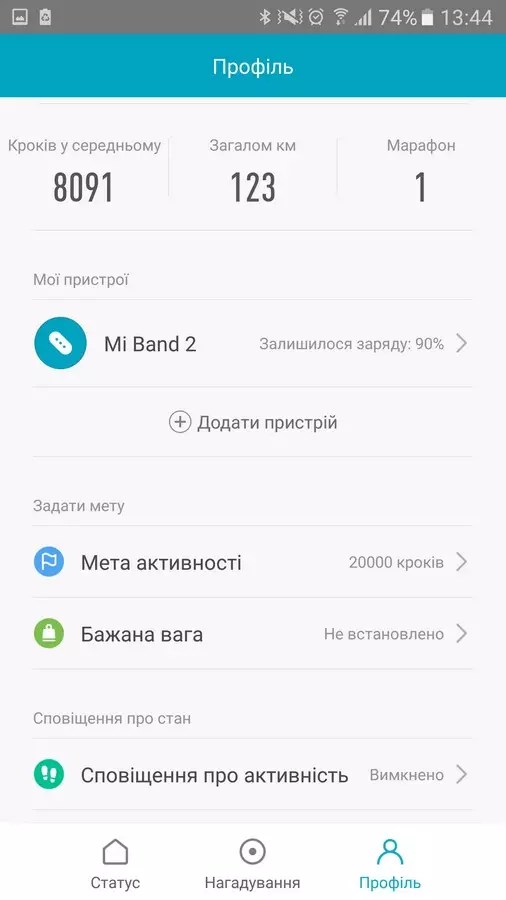 Для просмотра информации на экране по поднятию запястья можно отдельно включить эту функцию.
Для просмотра информации на экране по поднятию запястья можно отдельно включить эту функцию.
Дополнительные настройки времени и экрана Xioami Mi Band 2
Возвращаемся на предыдущую страницу, которая называется «Mi Band» и прокручиваем ее вниз после настройки оповещений. Здесь есть функция поиска браслета — если вы его потеряли, то по нажатию на ссылку он завибрирует.
Видимость — включает доступность Mi Band для обнаружения другими устройствами
Расположение браслета — настройка, на какой руке вы будете носить фитнес трекер. Видимо, это тоже влияет на результаты статистики.
Настройки экрана — здесь выбираем, какие элементы будут отображаться на экране
- Время
- Дистанция
- Калории
- Пульс
- Батарея
Переключение между ними происходит при касании сенсорной кнопки на корпусе.
Формат времени — настройка отображения часов на экране. Тут два варианта — либо с датой, либо без.
Еще тут можно включить функции срабатываения по движению руки — для просмотра информации и для переключения.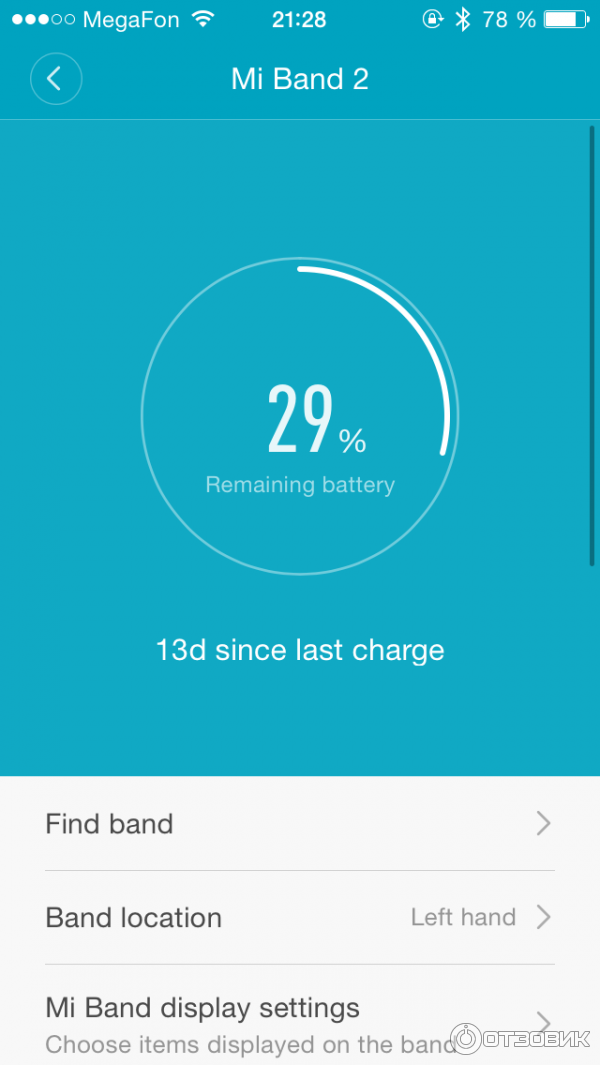 Например, вы сидите, что-нибудь делаете, идете, вы хотите посмотреть время – вам можно нажать на кнопку на дисплее и посмотреть время, либо сделать простое движение рукой – поднести его к лицу.
Например, вы сидите, что-нибудь делаете, идете, вы хотите посмотреть время – вам можно нажать на кнопку на дисплее и посмотреть время, либо сделать простое движение рукой – поднести его к лицу.
Также присутствует автоматическое отслеживание пульса во время сна.
Настройки фитнес-трекера Xiaomi Mi Band 2
Как обещал, на конец оставил функционал, позволяющий использовать браслет Xiaomi Mi Band 2 в качестве фитнес трекера.
В меню «Профиль» мы можем задать себе цели по ежедневному расстоянию и сбросу веса, путем просчитывания, сколько калорий сжигаются за счет нашей активности.
Ну и цель для снижения или набора веса
Как именно он считает калории, я, честно говоря, не знаю точно, но, скорее всего, на основе ваших геометрических данных. Вначале вы уже ввели свои данные: рост, вес, возраст и пол, а также руку, на которой вы этот самый Mi Band носите. После чего он высчитывает вашу активность, скорее всего, как-то в среднем вычисляет длину шага, а уже на основании этого — пройденное расстояние и сожженные калории.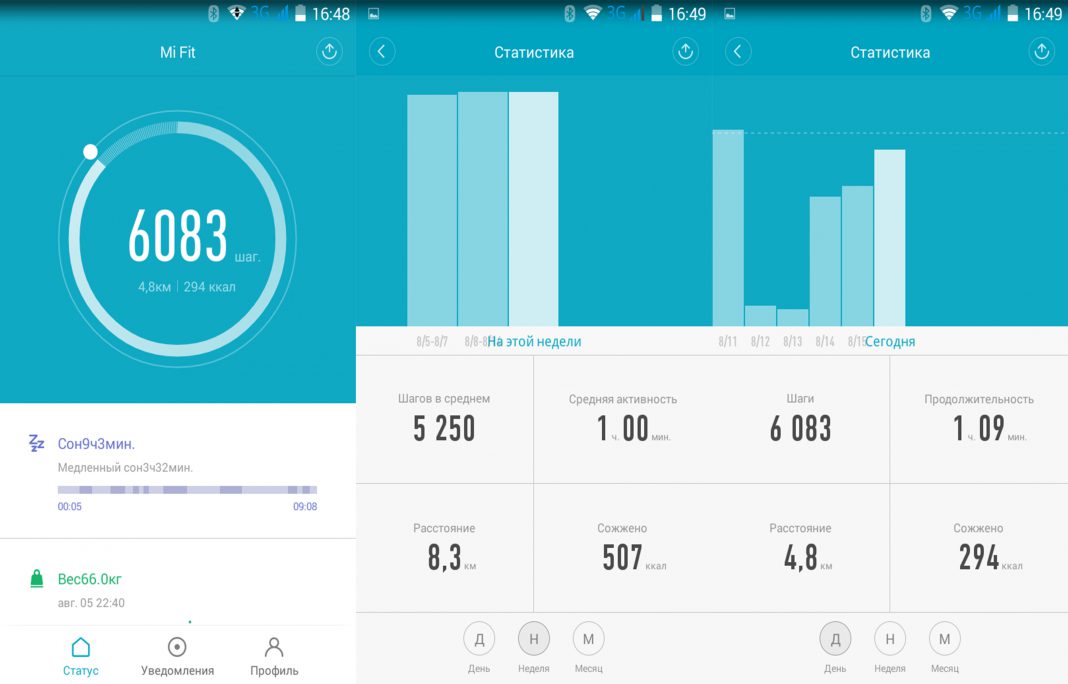
Если прокрутить ниже, то найдем еще одну функцию — настройка меток поведения
Здесь мы можем выбрать тот или иной вид деятельности и настроить браслет на отслеживание ваших движений, которые вы будете делать, занимаясь им. После чего они откладываются в его память.
Например, вы начинаете кататься на велосипеде или играть в бадминтон, трекер автоматически распознает этот вид спорта и потом вы получите свобную таблицу, что и сколько вы за день сделали и как двигались.
Чтобы создать профиль этих видов деятельности выберите нужный, нажмите на кнопку «Начать» и начинайте им заниматься.
По прекращении тренировки жмем на «Паузу» и завершаем.
Отдельно можно отслеживать детальную статистику по ускорению движения во время упражнения и частоте пульса
Также можно активировать отслеживание вашего режима активности вручную. Для этого переключаемся в основном меню на вкладку «Активность» и выбираем
- Бег на открытом воздухе
- Беговая дорожка
- Велопрогулка
- Ходьба
Для начала отслеживания жмем на соответствующую кнопку в приложении.
Если зайти в настройки (иконка «шестеренки» в правом верхнем углу), то здесь можно выставить автоматическую постановку на паузу при прекращении выполнения упражнения и активировать предупреждение о высокой частоте пульса.
Также можно выбрать карту, чтобы записывать в память свой трек перемещения.
Кроме всего прочего, Mi Band 2 может работать и без приложения, это абсолютно самодостаточное устройство и ему не важно, есть ли у вас постоянное подключение со смартфоном или нет, оно самостоятельно может считать вам шаги, калории, отсчитывать ваш пульс, пройденное расстояние и показывать постоянно время. При этом у него есть какая-то внутренняя память, и, если я не ошибаюсь, около 3-х суток. Так что если вам нужно постоянно знать вашу активность, и отслеживать статистические данные точные, то раз в 3-4 дня нужно будет соединяться со телефоном и синхронизировать все ваши данные. Но если точная статистика не нужна, то можно обходиться и без приложения.
В общем, какой итог я могу подвести? Фитнес браслет Xiaomi Mi Band 2 для меня – это, действительно, любовь с первого взгляда — я не представляю теперь жизнь свою без него.![]() Многие пишут, что не видно ничего на солнце, когда подносишь экран к носу — не знаю, мне все прекрасно видно…
Многие пишут, что не видно ничего на солнце, когда подносишь экран к носу — не знаю, мне все прекрасно видно…
Наша детальная инструкция поможет вам настроить и подключить фитнес-браслет Xiaomi Mi Band 2, а также разъяснит, как им пользоваться в паре с приложением Mi Fit.
Этот элегантный спортивный браслет предназначен для любителей спорта и начинающих фитнес-спортсменов. С его помощью вы отследите сердечный ритм, количество потраченных калорий, преодолевшее расстояние и качество сна. Все данные могут быть синхронизированы с телефоном и проанализированы в мобильном приложении, что поможет вам спланировать время и интенсивность упражнений.
Как собрать
Сборка не представляет собой ничего сложного. Вам необходимо вставить модуль в силиконовый ремешок. Компания в своей инструкции рекомендует это делать с задней стороны браслета. В противном случае, вы растянете ячейку, вследствие чего трекер со временем будет вываливаться из нее во время активных движений рукой.
Как включить/выключить
Включается Mi Band 2 с помощью нажатия единственной кнопки на дисплее. Поскольку трекер понимает жесты, чтобы просмотреть данные на экране, достаточно его поднять. Настроить эту функцию нужно через мобильное приложение Mi Fit (как подключить, смотрите ).
Перейдите в меню Профиль, выберите из устройств Mi Band 2, затем передвиньте ползунок для активации в пункте «Эффективность нажатия». При этом должен быть активирован пункт «Просмотр информации».
По умолчанию, при распаковке продукта, трекер уже включен. Но если это не так, необходимо поставить его на зарядку. При этом дисплей включится автоматически.
Выключить Mi Band 2 никак нельзя. Некоторые пользователи для его отключения ждут, пока гаджет разрядится полностью. Помните, что полная разрядка гаджета приводит к последующему ухудшению работы его аккумулятора. Старайтесь заряжать его, не допуская разряда до нуля.
Как зарядить
Зарядить браслет можно от компьютера с помощью зарядного устройства, которое предлагается в комплекте. Для этого нужно извлечь трекер из браслета и плотно установить его в специальную ячейку на кабеле.
Для этого нужно извлечь трекер из браслета и плотно установить его в специальную ячейку на кабеле.
КАК ПОДКЛЮЧИТЬ XIAOMI MI BAND 2 К ANDROID СМАРТФОНУ ИЛИ iPhone
Сам по себе браслет работать не будет. Его соединяют с ПК, планшетом, а чаще всего — со смартфоном через приложение Mi Fit.
Если вы — владелец Windows Phone, вам нужно иметь дело с мобильной программой Bind Mi Band . Но у нас речь пойдет о программе, которая подходит для Android или iOS смартфонов.
Система Android 4.4 или iOS 7 и новые версии подойдут для работы. Также должен быть модуль Bluetooth 4.0 LE для соединения смартфона с трекером.
В нашей инструкции мы использовали приложение Mi Fit 3.0.1.
Загрузите программу Mi Fit
Это официальное приложение для Mi Band 2. Пользователям девайсов Android необходимо запустить Google Play Store и найти программу .
Пользователи iPhone iOS могут получить из магазина Apple.
Войдите в свою учетную запись Mi
После успешной установки программного обеспечения вам нужно запустить его. Здесь вы увидите всплывающее окно с запросом на доступ к данным спортивного трекера. Нажмите «Разрешить» и выберите, какие данные вы хотите разрешить программе использовать в следующем интерфейсе. Затем вам необходимо принять соглашение о пользовании и политике конфиденциальности, чтобы продолжить.
Здесь вы увидите всплывающее окно с запросом на доступ к данным спортивного трекера. Нажмите «Разрешить» и выберите, какие данные вы хотите разрешить программе использовать в следующем интерфейсе. Затем вам необходимо принять соглашение о пользовании и политике конфиденциальности, чтобы продолжить.
Нажмите «Войти» и введите учетные данные учетной записи Mi. Если у вас ее нет, вам необходимо создать ее.
Что такое Mi аккаунт и для чего он нужен
Все службы Xiaomi доступны через учетную запись Mi, чтобы клиенты имели возможность использовать какое-либо сервисное обслуживание Mi. Использовать этот аккаунт пользователь может при входе в приложения, с которыми работают Xiaomi устройства, а также в облако хранения данных и Mi Cloud, на форум MIUI, в магазин Mi
Market для приобретения продуктов и товаров этой компании.
Регистрация в Mi аккаунте
Если у вас нет учетной записи Mi, вам стоит проделать несколько несложных шагов, чтобы пройти регистрацию.
1.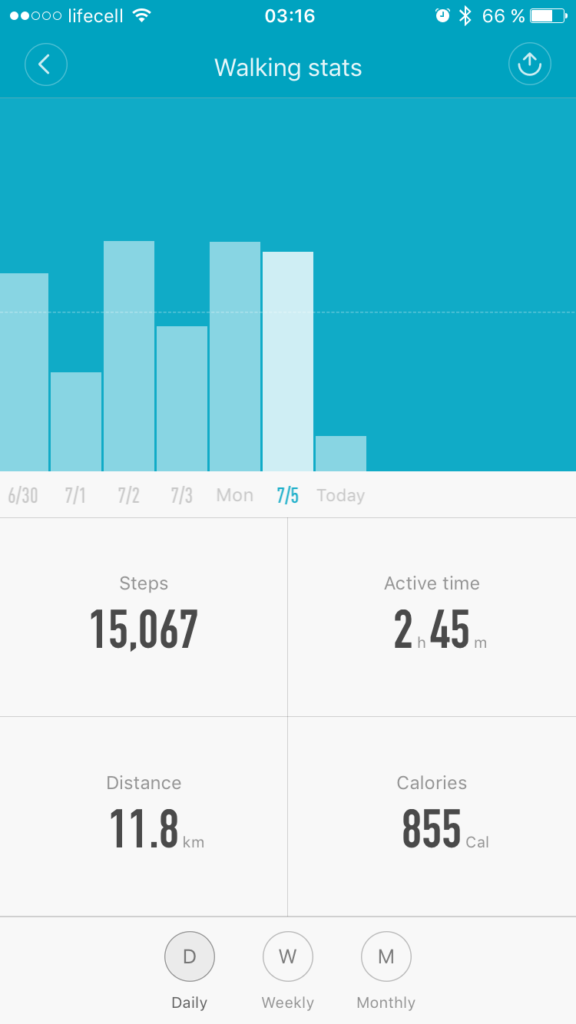 Создать Mi аккаунт.
Создать Mi аккаунт.
2. Введите необходимые сведения:
- страна
- дата рождения
3. Нажмите кнопку Create Mi Account
4. Придумайте пароль и подтвердите его. Введите символы с картинки. Нажмите кнопку Submit.
5. Подтвердите регистрацию, перейдя в свой почтовый ящик. На указанный вами адрес электронной почты было отправлено письмо для подтверждения. В нем нажмите кнопку Activate account.
Аккаунт активирован. Теперь у вас есть возможность войти в программу под своим логином (e-mail, который вы указали при регистрации) и паролем.
Вход в приложение Mi Fit
После входа в систему с вашей учетной записью Mi вам необходимо предоставить личные сведения, в том числе «Псевдоним», «Дату рождения», «Пол», «Рост», «Цели деятельности» и т. д. Сделав это, ваш профиль будет успешно установлен.
Соединение Mi Fit с умным браслетом
По завершении вышеуказанного шага программное обеспечение предложит вам открыть Bluetooth на девайсе и спариться с трекером.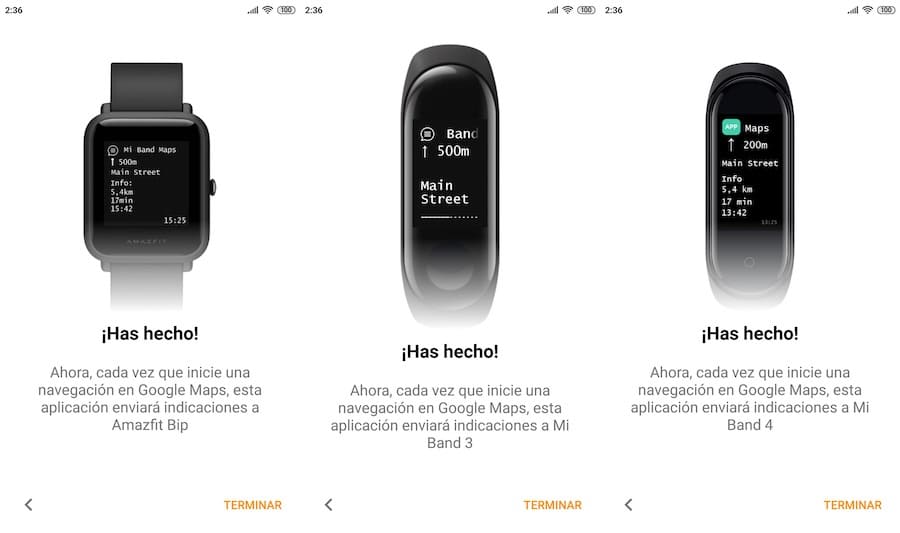 Итак, раскройте контекстное меню на Android (верхнюю «шторку»), а пользователям iOS нужно перетащить его снизу, и включите Bluetooth-соединение.
Итак, раскройте контекстное меню на Android (верхнюю «шторку»), а пользователям iOS нужно перетащить его снизу, и включите Bluetooth-соединение.
В интерфейсе профиля вам нужно нажать «Добавить устройство». Здесь вы найдете, какие продукты Xiaomi могут быть подключены к ПО. Поскольку это Mi Band 2, вам нужно выбрать опцию «Band».
Mi Fit автоматически выполняет поиск вашего трекера с помощью соединения Bluetooth. Как только он будет обнаружен, модуль завибрирует, и вы увидите изображение на дисплее с просьбой нажать кнопку. Просто нажмите круглую кнопку на дисплее устройства, чтобы завершить процесс сопряжения.
Подтвердите, совместимо ли это с телефоном Android / iOS
Чтобы проверить, успешно ли подключен умный браслет к мобильному девайсу, перейдите в интерфейс профиля и найдите Mi Band 2 в списке «Мои устройства».
ПРИЛОЖЕНИЕ MI FIT. РУКОВОДСТВО ПО НАСТРОЙКЕ
После установки и подключения к телефону программного обеспечения Mi Fit вы можете осуществить имеющиеся настройки, чтобы использовать полный функционал фитнес-браслета.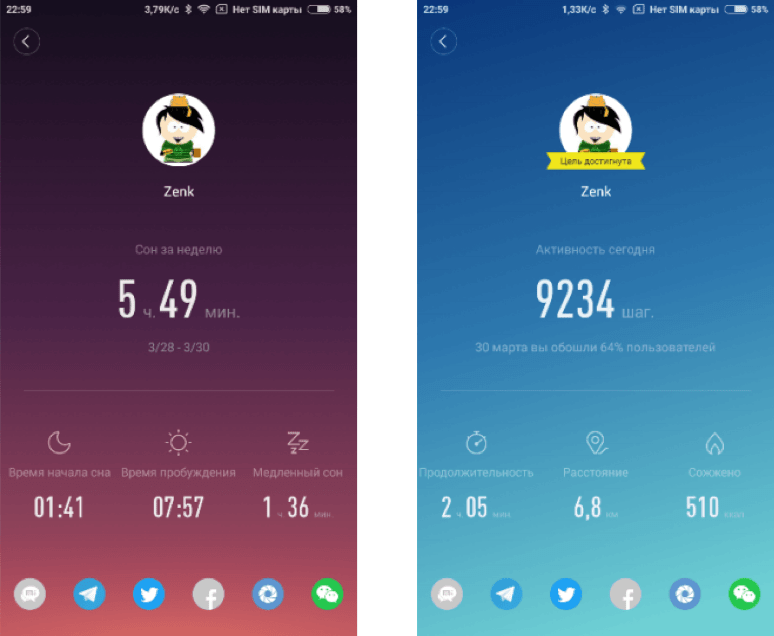 Рассмотрим основные пункты меню в интерфейсе ПО.
Рассмотрим основные пункты меню в интерфейсе ПО.
Внизу главной страницы расположены вкладки меню Статистика, Активность и Профиль и по умолчанию открыта первая вкладка.
Важно! Всю статистику браслет собирает на основе данных ваших действий: активность, сон, нагрузки и т.п., которые он распознает автоматически. Настроек типа шагомера, времени и сна в трекере нет. Для более точных показателей вы можете вручную запустить некоторые виды физической деятельности, о которых речь пойдет ниже.
СТАТИСТИКА
Статистика — это большой раздел, где в каждом из пунктов вам предоставляются детальная информация в цифровом виде или в формате графиков за определенный промежуток вашей активной деятельности.
Вверху страницы расположен большой круг, так называемый статус, в центре которого отображается количество пройденных вами шагов, а также расстояние и потраченные калории. Нажав на него, вы попадете на детальный обзор этих данных: статистику за сегодня и последние 30 дней.
В самом разделе Статистика предоставляется следующая информация.
Информация о Mi Band 2
Здесь компания предоставляет подсказки при использовании гаджета: как вставить трекер в ремешок, как включить, как измерить пульс, уведомления о статистике). После ознакомления с этим пунктом вы можете его удалить.
Сон прошлой ночью
Статистика сна за последние 24 часа. Пролистыванием пальцем вниз можно увидеть подробности отчета вашего сна.
Последняя активность
Данные об активности: пройденное расстояние, темп, время и пульс.
Пульс
Подробная статистика пульса, который вы измеряли с помощью трекера.
Вес
Изменение вашего веса за месяц, анализ и сравнение с другими пользователями.
Продолжительность
Это показатели самого продолжительного времени вашей активности за 7 дней.
АКТИВНОСТЬ
В этой вкладке у вас есть возможность запускать и просматривать данные видов своей физической деятельности, таких как:
- беговая дорожка
- велосипед
- ходьба
В правом верхнем углу, нажав на шестеренку, можно активировать различные параметры (на примере бега):
- Обнаружение остановки
- Голосовой помощник
- Не выключать экран
- Отображать на экране блокировки
- Предупреждение о высоком пульсе
- Установить темп (только на улице)
ПРОФИЛЬ
Здесь предлагается целый список подменю, где вам предоставляется возможность выполнить следующие настройки:
Mi Band 2 (настройка трекера)
Откорректируйте свое устройство с помощью предложенных настроек:
- Разблокировка экрана.
 Вы можете без ввода пароля или графического ключа разблокировать экран вашего телефона путем подношения браслета к девайсу
Вы можете без ввода пароля или графического ключа разблокировать экран вашего телефона путем подношения браслета к девайсу
- Вызовы. Настройка уведомлений о входящих на смартфон звонках, а также отображение на дисплее фитнес-трекера номера и имени звонящего
- Бездействие. Напоминание о том, что пора двигаться
- Поиск Mi Band 2. С помощью приложения можно найти затерявшийся браслет. Активировав эту функцию, браслет начнет издавать звук, по которому вы сможете его отыскать
- Видимость. Благодаря активации этой функции ваш трекер могут видеть другие устройства
- Место крепления. Правая или левая рука
- Отображение информации. Какая информация будет отображаться на экране гаджета: время, шаги, расстояние, калории, пульс или остаток заряда. Все эти разделы перелистываются нажатием сенсорной кнопки на дисплее
- Формат времени. Настроить время вручную нельзя. Оно автоматически синхронизируется при соединении со смартфоном.
 Однако настроить можно отображение не только времени, но и даты на дисплее трекера
Однако настроить можно отображение не только времени, но и даты на дисплее трекера
- Просмотр информации. При поднятии руки отображается информация на дисплее
- Эффективность нажатия
- Помощник сна. Позволяет измерять ритм сердца в течение ночи каждые 10 минут для точных графиков качества вашего сна. Учтите, что это намного больше расходует заряд батареи
- Информация: Mi Band 2
- Версия прошивки
- MAC адрес
- Отвязать. Отвяжите браслет Mi от смартфона в случае его потери, продажи или другой причины
Цели
Установите цели по количеству шагов и своего веса, чтобы больше мотивировать себя во время занятий фитнесом.
Аккаунты (синхронизация с Google Fit)
Здесь вы можете синхронизировать данные со своими аккаунтами из Google Fit и WeChat, которые собирают и хранят всю информацию о вашей физической деятельности.
Уведомления активности
Уведомления сна
Включить/выключить уведомления.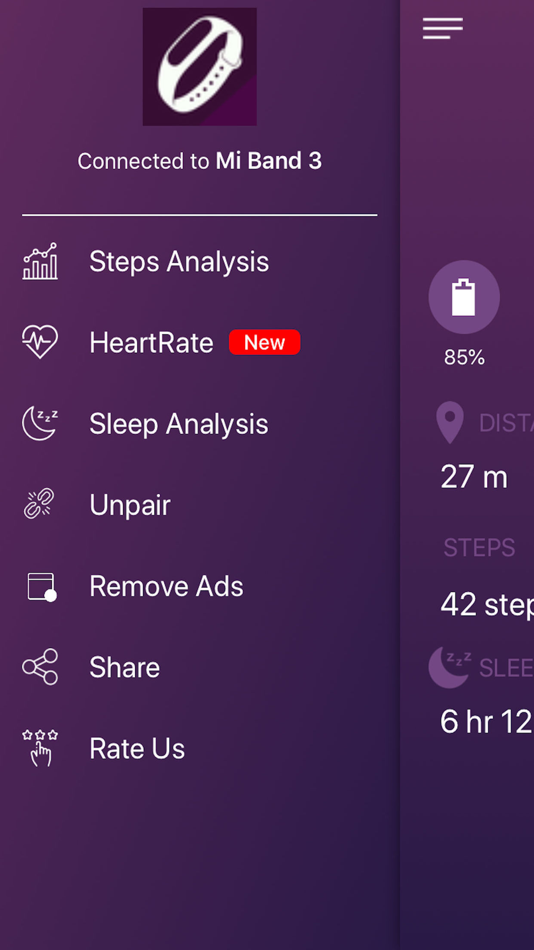
Данный пункт дает возможность просмотреть виды своей физической активности и сколько раз вы ее использовали, а также ее историю.
Настройки
В этом пункте корректируются:
- единицы измерения
- статус в панели уведомлений (получать уведомления телефона при подключенном устройстве)
- проверка обновлений
- обратная связь
- о приложении
- выйти из аккаунта
К сожалению, не смотря на то, что умный браслет может различать фазы сна, компания лишила его пользователей просыпаться с помощью умного будильника. Его в трекере нет. Но с помощью сторонних ПО его можно установить.
Как измерить пульс на Xiaomi Mi Band 2
Автоматического измерения пульса в Mi Band 2 нет. Чтобы считать ЧСС, нужно вызвать сенсорной кнопкой необходимый пункт меню, а также стараться находиться в неподвижном состоянии для более точных данных. На экране трекера отобразится количество ударов в минуту, но показатели не сохранятся.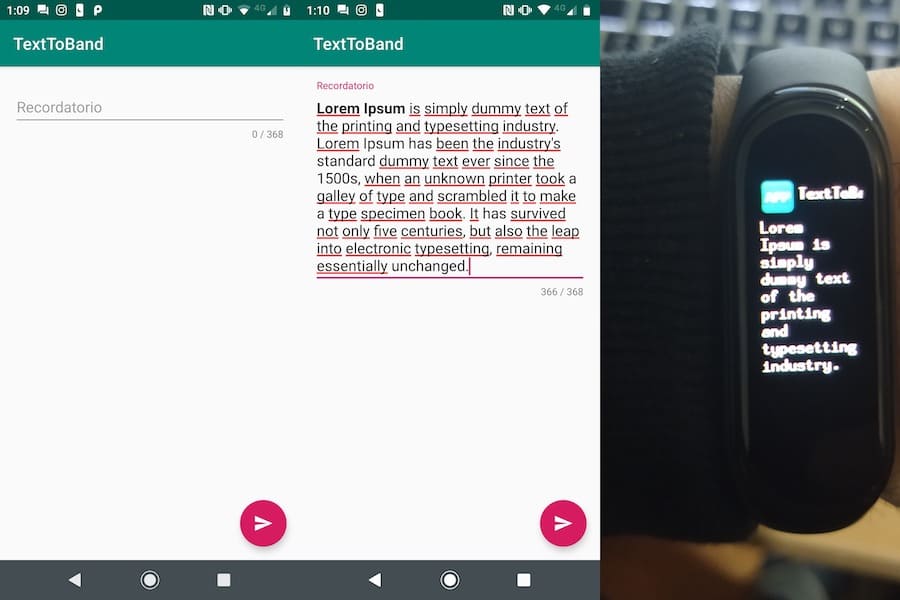 В этом случае нужно использовать приложение Mi Fit и путь Статистика -> Пульс -> Измерить. Показатели количества сердечных сокращений можно запомнить.
В этом случае нужно использовать приложение Mi Fit и путь Статистика -> Пульс -> Измерить. Показатели количества сердечных сокращений можно запомнить.
Во время бега и интенсивных тренировок вы не сможете измерить пульс. Только в статическом положении и во время сна, включив функцию Помощник сна.
Управление камерой смартфона
С Mi Band 2 управление камерой на вашем смартфоне становится еще проще. Для того, чтобы сделать селфи, используя кнопку гаджета на вашей руке, необходимо воспользоваться двумя предустановленными в телефон приложениями.
Первое — это , посредством которого нужно осуществлять съемку, и второе — Mi Band 2 Selfie , позволяющее носимому устройству использовать свою кнопку в качестве пульта дистанционного управления камерой мобильного девайса.
При запуске последнего нужно ввести MAC, затем нажать кнопку «подключиться». В этом случае должна появиться кнопка «отключиться»: значит, подключение прошло успешно и при этом смарт-браслет завибрирует.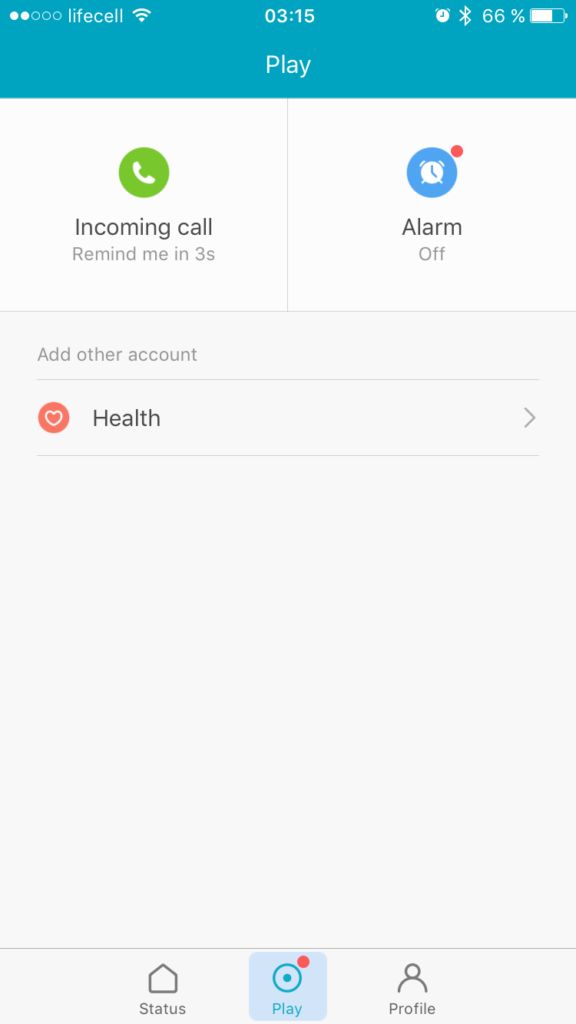
Открываете в телефоне Free Camera и жмете кнопку на Ми Бэнд 2.
Если программное обеспечение по каким-либо причинам не работает, на телефоне необходимо выключить и снова включить Bluetooth. У некоторых пользователей получается подключить свой гаджет не с первого раза. Возможно, придется это сделать до 3-4 раз.
Mi Band 2 также может переключать музыку на плеере вашего смартфона. Эта возможность доступна благодаря бесплатному приложению Mi Band 2 Func Button из магазина Google Play, которое вы можете скачать на свой мобильный гаджет.
Данное ПО даст доступ к различным дополнительным функциям, которые активируются однократным, двукратным и трехкратным нажатием на кнопку браслета, а также поворотом кисти. И среди этих дополнений есть контроль музыкального плеера, не исключая переключение треков, паузу, выбор и запуск музыки.
Следуя из названия программы, она касается множества функций, связанных с нажатием кнопки носимого устройства на вашем запястье. В ней имеется масса настроек, касающиеся не только музыки, но и таймера, вибрации, сброса и принятия входящего звонка, звука будильника и регулировки громкости.
В ней имеется масса настроек, касающиеся не только музыки, но и таймера, вибрации, сброса и принятия входящего звонка, звука будильника и регулировки громкости.
Интерфейс интуитивно понятный, главное, выбрать время, чтобы разобраться что к чему.
Вывод
Для фитнес-браслета с такой маленькой ценой — это вполне всеобъемлющее устройство с возможностью соединяться со смартфоном для предоставления более детальной информации.
Красивый, легкий и удобный в носке с огромным выбором сменных ремешков различных цветовых решений, этот браслет имеет защиту от пыли и влаги IP67, что не принуждает снимать его при каждом мытье рук или принятии душа. А функция отображения различной информации на его экране — одна из полезных черт для пользователей, которые не хотят пропустить ни одного уведомления из социальных сетей или электронной почты, но при этом не доставать из сумки свой смартфон.
Надеемся, что наша инструкция помогла вам правильно настроить Xiaomi Mi Band 2. Если вам есть, что добавить, пишите в комментариях. Также приветствуются отзывы и опыт работы с этим недорогим, но многофункциональным устройством.
Если вам есть, что добавить, пишите в комментариях. Также приветствуются отзывы и опыт работы с этим недорогим, но многофункциональным устройством.
Среди современных девайсов, разработанных для занятий спортом, особое внимание заслуживают фитнес браслеты. Их основной задачей является подсчет сожженных калорий, регистрация пройденных километров и контроль пульса.
Полезен фитнес трекер будет не только профессиональным спортсменам. Это устройство поможет тем, кто просто хочет сбросить несколько лишних килограммов и отслеживать различные показатели физической активности.
Подключение к телефону
Для того, чтобы получить доступ к полному функционалу фитнес браслета, необходимо синхронизировать его со своим смартфоном. Рассмотрим этот процесс на примере самого популярного фитнес трекера от компании Xiaomi. Прежде всего понадобится скачать и установить на гаджет специальное приложение Mi Fit.
После запуска приложения необходимо выполнить такие шаги:
- запустите приложение;
- укажите свой MI аккаунт.
 Если у вас такового нет, то необходимо зарегистрироваться. Это лучше сделать до подключения браслета к смартфону;
Если у вас такового нет, то необходимо зарегистрироваться. Это лучше сделать до подключения браслета к смартфону; - после успешной авторизации откроется страница, на которой нужно указать свои личные данные. Это вес, рост и дата рождения;
- из предложенного списка устройств выберите «браслет»;
- разместите фитнес трекер рядом со смартфоном, чтобы устройства могли синхронизироваться. Когда телефон обнаружит браслет, на экране появится соответствующее сообщение.
Подтверждение запроса осуществляется нажатием кнопки на фитнес трекере.
Теперь фитнес браслет подключен к телефону. При помощи установленного приложения вы можете управлять устройством, изменять настройки и ставить перед собой новые спортивные цели.
Браслеты от других производителей подключаются по аналогичной схеме, но при этом используются другие программы. Найти нужное приложение можно при помощи QR кода, размещенного в инструкции к устройству.
Установка настроек
После того, как браслет будет успешно подключен к телефону, необходимо его настроить. В приложении есть несколько вкладок, позволяющих управлять работой браслета:
В приложении есть несколько вкладок, позволяющих управлять работой браслета:
- Уведомления. В этой вкладке можно настроить оповещения, включить функцию разблокировки экрана и добавить аккаунт.
- Профиль. В этом разделе задаются цели активности и веса, настраиваются уведомления об отсутствии активности или пробуждении. Также можно добавить друзей в приложение.
Кроме стандартных программ для фитнес браслетов сегодня есть приложения, значительно расширяющие их функционал. Например, некоторые из них позволяют использовать фитнес трекер в качестве пульта для камеры вашего смартфона.
Фитнес-трекер Xiaomi Mi Band 2 стал очень популярным в мире, так как он получил OLED дисплей с отображением данных и не потерял в автономности по сравнению с предыдущим Mi Band 1S Pulse. В этой статье предлагаем 12 советов по настройке и все, что вам нужно знать о Mi Band 2.
Как включить или выключить Mi Band 2
Первый вопрос, который возникает сразу после распаковки трекера: как его включить? Ответ очень простой: Mi Band 2 достаточно просто зарядить от комплектной зарядки через USB порт и он сам активируется. На его корпусе нет переключателей вкл/выкл, а также клавиши включения Bluetooth. Если браслета заряжен — значит он включен и у него автоматические работает Bluetooth.
На его корпусе нет переключателей вкл/выкл, а также клавиши включения Bluetooth. Если браслета заряжен — значит он включен и у него автоматические работает Bluetooth.
Точно такая же история и с выключением фитнес-браслета Mi Band 2: пока у него есть заряд, выключить его не получится. Надеюсь разобрались: пока трекер заряжен, он включен и готов к использованию. Как только его заряд заканчивается, он автоматически выключается. Полное время зарядки составляет примерно 1.5 часа.
Приложение Mi Band 2 для Android и iOS
Этот совет будет полезен для тех, кто впервые приобрел Mi Band 2. Бывалые пользователи, которые с Mi Band с самого первого поколения уже знают, что существует фирменное приложение MiFit для смартфонов на базе Android и iOS, которое позволяет накапливать статистику и смотреть более детальную динамику вашего прогресса на экране телефона.
Сейчас в AppStore и Google Play есть несколько программ для Mi Band 2, какое приложение лучше — это личное дело каждого. Лично мне больше все понравилось стандартное нативное MiFi tот разработчиков Xiaomi
Лично мне больше все понравилось стандартное нативное MiFi tот разработчиков Xiaomi
Скачать приложение для Mi Band 2:
Чтобы подключить браслет к приложению, достаточно активировать Bluetooth на смартфоне и зайти в MiFit. В приложении среди списка доступных гаджетов выберите Mi Band и подождите, пока трекер синхронизируется с MiFit. Процесс сопряжения одинаковый, что на Android, что на iPhone.
Что делать, если телефон не видит Mi Band 2? Первое и самое важное: убедитесь, что на вашем смартфоне есть Blutooth версии 4.0 и выше, с Bluetooth 3.0 трекер работать не будет. Второе: скачайте официальный софт MiFit и AppStore или Google Play и повторите процесс. Третье: сбросьте настройки Bluetooth на ваше смартфоне и попробуйте опять подключиться к браслету.
Настройка дисплея
Mi Band 2 имеет небольшой OLED экран, который умеет отображать много полезной информации, чтобы постоянно не синхронизировать трекер со смартфоном. Чтобы настроить, что именно будет отображаться на экране, нужно зайти в приложение MiFit > Профиль (Profile) > Mi Band 2 > Настройки дисплея (Mi Band Display Settings) и в этом меню выбрать то, что вы хотите, чтобы показывал ваш браслет на запястье. Среди доступных функций дисплея Mi Band 2 есть следующее:
Среди доступных функций дисплея Mi Band 2 есть следующее:
- точное время (и дата)
- совершенные шаги
- пройденное расстояние
- сожженные калории
- текущий пульс
- заряд батареи
Многие пользователи у нас спрашивают, как настроить время на Mi Band 2. Ответ на этот вопрос простой: браслет синхронизируется с приложением MiFit на вашем смартфоне и выставляет точно такое же время, как на телефоне. Таким образом, вам нужно просто иметь правильно настроенное время на смартфоне, а браслет уже сам подхватит его.
У Xiaomi есть несколько ревизий Mi Band 2 с разной калибровкой дисплея: в первых партиях дисплей светит зеленым цветом, а в остальных синим (бирюзовым). Так что не пугайтесь, если у вас и вашего друга браслеты имеют разные цвета отображения происходящего на экране. Также одни Mi Band 2 могут иметь более яркие дисплеи, а другие — тусклые.
Увы, увеличить яркость экрана Mi Band 2 нельзя. С этим ничего не сделать, все зависит от партии. P.S. по возможности покупайте старые версии с зеленым ярким дисплеем в бежевых картонных коробках, а не новые модели в белых коробочках.
P.S. по возможности покупайте старые версии с зеленым ярким дисплеем в бежевых картонных коробках, а не новые модели в белых коробочках.
Увеличиваем время работы
Второе поколение браслетов работает достаточно долго, по сравнению с конкурентами — около 20 дней. Но вы можете еще увеличить автономность трекера отключив некоторые функции. Во-первых отключите постоянную синхронизацию по Bluetooth, браслет можно синхронизировать раз в несколько дней, а не постоянно.
Во-вторых, отключите в настройках функцию Heart Rate Sleep Assistant, она призвана более точно измерять качество сна, активируя датчик сердечного ритма, но это ведет к быстрому разряду батареи браслета. Отключите ее и получите плюс 3-5 дней к автономности.
Настройка уведомлений о длительном сидении
Еще одной крутой фишкой браслета является возможность активировать напоминание о том, что вам пора встать и пройтись. Это особо актуально для людей с сидячим образом жизни. Включается функция в центральной вкладке — красная иконка с диваном (Idle alert).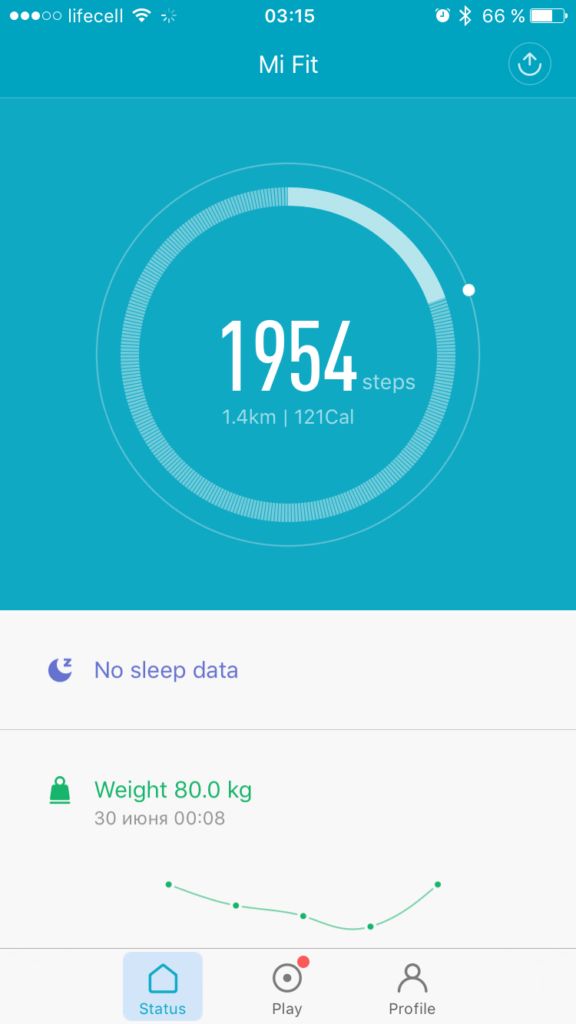 Здесь можно выбрать точное время, когда функция будет активна и когда не будет вас беспокоить, к примеру во время сна. Уведомление приходит в виде вибрации и значка на экране.
Здесь можно выбрать точное время, когда функция будет активна и когда не будет вас беспокоить, к примеру во время сна. Уведомление приходит в виде вибрации и значка на экране.
Как изменять качество сна
Кроме шагов, Mi Band 2 еще анализирует и качество вашего сна. Настраивать сон вам не нужно, функция работает автоматически из коробки. Статистика отображается в самой первой вкладке (Status) и показывает во сколько вы вчера уснули, сколько находились в глубоком сне и легком сне, а также точное время пробуждения.
Активация и переключение дисплея жестом
Обычно, чтобы включить экран Mi Band 2, достаточно нажать на сенсорную клавишу, но есть еще один способ. Активируется в настройках Профиль > Mi Band > Поднять руку для отображения данных. Теперь при жесте «посмотреть время» дисплей Mi Band 2 будет загораться и показывать время.
Еще можно листать рабочие столы на экране браслета при помощи вращения запястья, настраивается это там же, где и первая функция.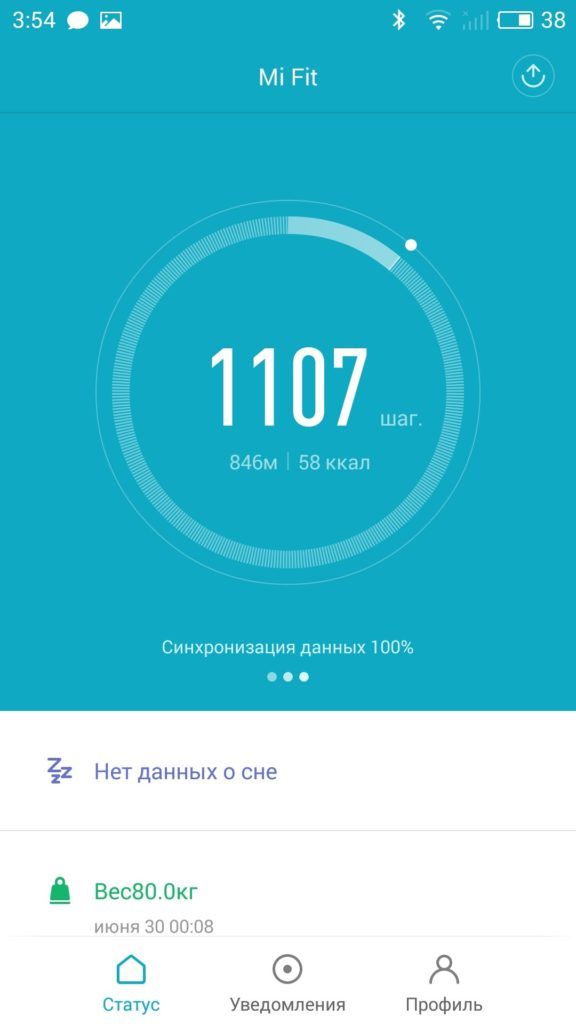 Это полезно, к примеру, когда вы в печатках и не можете включить экран сенсорной кнопкой.
Это полезно, к примеру, когда вы в печатках и не можете включить экран сенсорной кнопкой.
Отображение даты и времени
Изначально трекер показывал только время. Но разработчики услышали своих пользователей и добавили еще и отображение даты на Mi Band 2. Чтобы активировать эту функцию перейдите в MiFit > Profile > Time format и в меню выберите правый пункт время + дата. Теперь на главном экране браслета будет показываться не только время, но и сегодняшняя дата. Действительно нужная фишка.
Награда за выполненный план
Если вы выполнили сегодняшний план по пройденному расстоянию (шагах), наградите себе поздравлением Mi Band 2 о достигнутой цели. Для этого зайдите в центральную вкладку MiFit > More (больше) и активируйте Goal Notifications. Теперь, когда вы пройдете свои шаги, трекер уведомит вас об этом вибрацией и поздравляющей иконкой на экране.
Как настроить умную разблокировку Mi Band 2
Эта функция Bluetooth верификации работает еще с самого первого поколения фитнес-браслетов. Чтобы включить умную разблокировку смартфона, зайдите в центральную вкладку и выберете пункт Screen Unlock. Теперь при приближении вашей руки с браслетом к телефону, он будет определять вас и разблокировать дисплей без пин-кода/паттерна/сканера.
Чтобы включить умную разблокировку смартфона, зайдите в центральную вкладку и выберете пункт Screen Unlock. Теперь при приближении вашей руки с браслетом к телефону, он будет определять вас и разблокировать дисплей без пин-кода/паттерна/сканера.
Еще один секрет Mi Band 2, это возможность определить расстояние до телефона, на котором будет работать умная функция разблокировки. Для этого, зайдите в настройки фитнес-браслета, потом во вкладку «Разблокировка при помощи браслета» и 10 раз тапните на изображения смартфона в руке по центру экрана. Откроется скрытое меню, в котором можно выбрать расстояние срабатывания до телефона: менее метра, около 1 метра и 3 метра. Круто, правда? А вы знали об этой возможности?
Мотивация занятий спортом
Если вы хорошенько позанимались сегодня спортом, можно подбодрить себя в конце дня, для этого зайдите в первое меню MiFit и нажмите на ярлык в правом верхнем углу. В открывшемся окне будет показано, сколько процентов людей в мире вы обогнали сегодня по активности, это действительно мотивирует.
Бег в нужной зоне пульса
Если вы хотите похудеть, то конечно же нет лучшего способа (кроме диеты) это сделать, чем при помощи бега. Активность в нужно зоне пульса способствует сжиганию калорий и Mi Band 2 может помочь вам в этом.
Для этого перейдите во вкладку «Бег» и выберете бег на открытой местности или на беговой дорожке Тут же в настройках можно установить допустимый уровень пульса по преодолении которого браслет уведомит вас вибрацией. Также можно настроить ваш ритм бега, трекер оповестит вас, если вы будете замедляться.
Смените ремешок Mi Band 2 на цветной
Mi Band 2 из коробки поставляется с ремешком в графитовым черном цвете. Кроме его еще Xiaomi выпускает зеленый, голубой и оранжевые ремешки, можно подобрать свой под ваш стиль или настроение. Стоимость такого аксессуара в Китае составляет 3-5 долларов.
Надеемся вам была полезна наша подборка советов по использованию Mi Band 2, если у вас есть какие-то свои лайфхаки, как вы используете трекер — рассказывайте в комментарии!
М2 Smart Band (Смарт Банд 2)
поможет вам следить за своим здоровьем, предоставляя возможность использования целого ряда полезных функций.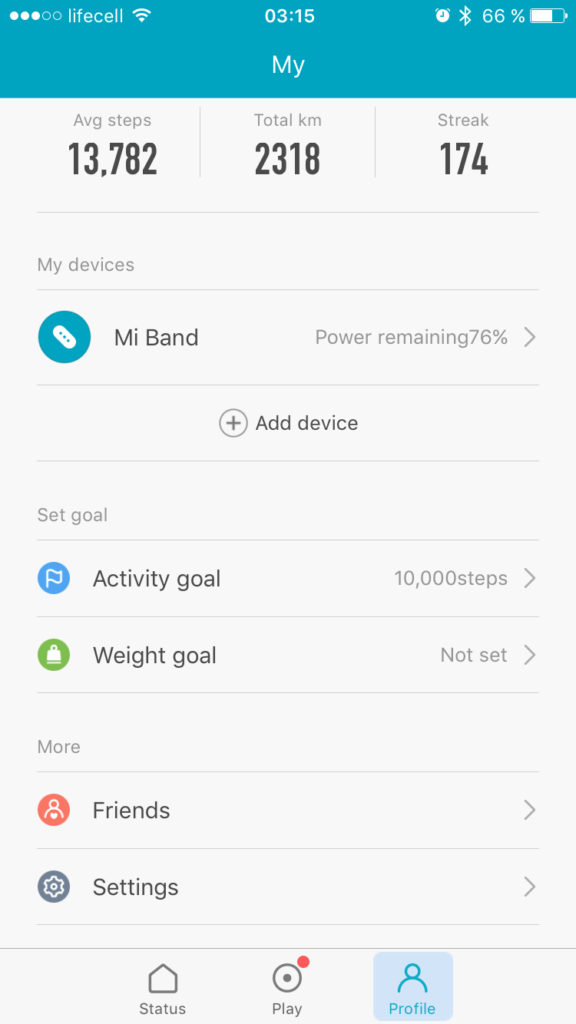 Модель имеет классическое для фитнес-браслета оформление, включая в себя удобный силиконовый ремешок. Небольшой OLED экран отображает только основные параметры, используя электронный циферблат в качестве главной заставки. Что может браслет Smart Band М 2 и для чего он создан?
Модель имеет классическое для фитнес-браслета оформление, включая в себя удобный силиконовый ремешок. Небольшой OLED экран отображает только основные параметры, используя электронный циферблат в качестве главной заставки. Что может браслет Smart Band М 2 и для чего он создан?
- Для помощи людям, которые хотят улучшить свою физическую форму.
- Для контроля над основными показателями активности, количеством потребляемых калорий.
- Для повышения удобства применения смартфона (приём звонков, оповещение об SMS, пропущенных звонках и электронных письмах.
- Для нормализации сна (М2 Smart Band умеет отслеживать фазы, будить своего владельца в наиболее подходящее для этого время)
Взаимодействие со смартфоном происходит на базе приложения DroiHealth. Современное программное обеспечение позволяет выполнять настройку режимов работы браслета, формировать отчёты за период, давать полезные рекомендации. Фитнес-браслет с пульсометром купить стоит по следующим причинам:
- Безупречная точность (М2 Smart Band является эталоном для многих своих конкурентов.
 Его использование особенно актуально для спортсменов, которые хотят превзойти собственные результаты).
Его использование особенно актуально для спортсменов, которые хотят превзойти собственные результаты). - Наличие функции «мониторинг сна» (грамотный подсчёт времени для отдыха, возможность установки «умного будильника»).
- Наличие шагомера (позволяет рассчитать количество энергии (калорий), которую мы тратим на свои ежедневные заботы).
- Повышенный уровень прочности (имеет защиту от воды, пыли и механических воздействий).
- Идеален для физической нагрузки (пульсометр и ряд других возможностей).
Основные функции:
- Отслеживание активности
- Отслеживание пройденного расстояния
- Расход калорий
- Монитор сердечного ритма
- Мониторинг сна
- Шагомер
- Будильник
- Обработка вызовов, смс
- Напоминание об отдыхе
- Бесконтактное управление
Экран при нажатии на кнопку показывает: время и дата, количество шагов сегодня, количество пройденных метров сегодня, измерение пульса, сожженные калории сегодня, уровень зарядки.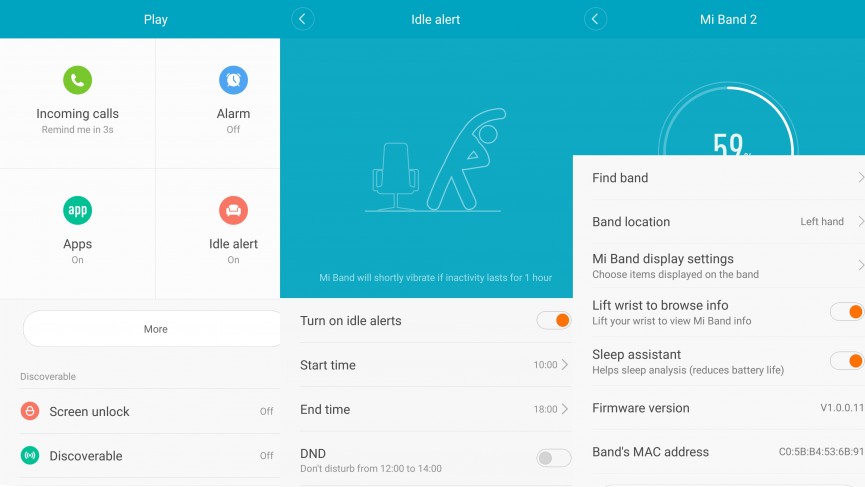
Приложение DroiHealth
Синхронизируется с вашим смартфоном по беспроводной сети Bluetooth и передает все необходимые данные в специализированное приложение для Android и iOs «DroiHealth». По функциональности даже лучше, чем Mi Fit от Xiaomi.
С его помощью вы сможете:
1. Настроить браслет с учетом ваших персональных данных. Таких как вес, рост и др.
2. Настроить будильник
3. Просмотреть информацию о фазах сна
Каково это использовать? — Обзор Xiaomi Mi Band 4
Фитнес-трекер
- Водонепроницаемость 5 атм
- Подключенный GPS
- Монитор сердечного ритма
Отслеживание шагов в день, а в других устройствах всегда подсчитывается день, а в других устройствах всегда есть отслеживание шагов на Xiaomi Mi Band4.
На задней панели трекера находится датчик сердечного ритма, который находится прямо на вашей коже. Напротив, он не всегда включен, поэтому он не будет постоянно записывать ваш сердечный ритм, когда вы занимаетесь своим днем.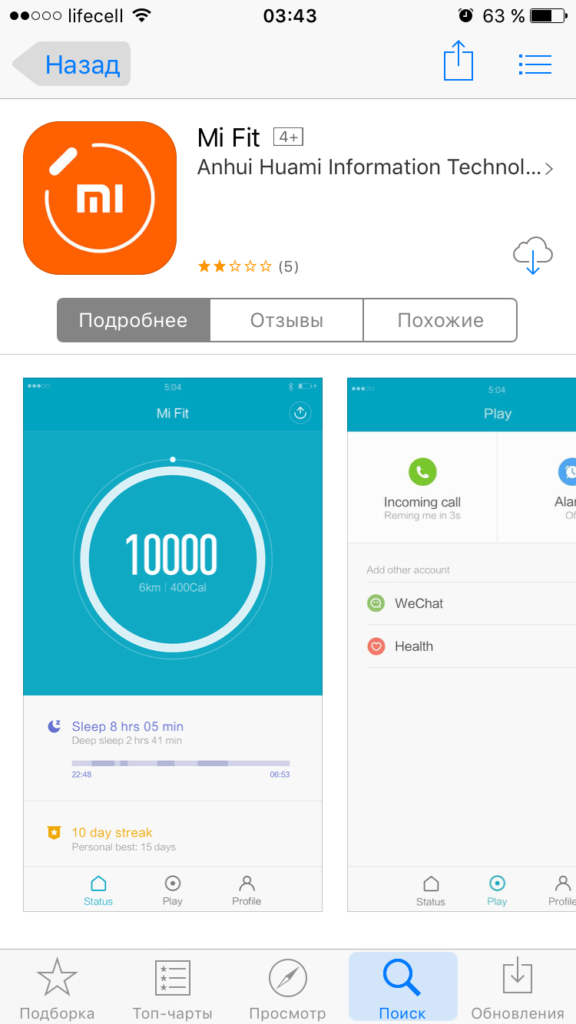
Вместо этого вам нужно активировать его, чтобы получить счет на ваше запястье и записать его в приложении Mi Fit на вашем телефоне. Это также можно сделать, запустив тренировку, которая включает постоянное отслеживание продолжительности вашей сессии и показывает вам, как вы делаете, на дисплее браслета.
Вы обнаружите, что трекер будет записывать расстояние, когда вы бежите, и работает в сочетании с GPS вашего телефона для подключения к GPS. Для обычных бегунов, которые не возражают брать с собой свои телефоны, это должно быть хорошо, но если вы хотите что-то более легкое, вам понадобится универсальное решение, которого нет у Mi Band. т предложение.
(Изображение предоставлено TechRadar)
- Xiaomi Mi Band 4 (черный) на Amazon за 25,49 долларов США (открывается в новой вкладке)
Трекер также имеет режимы для езды на велосипеде и плавания, но мы не тестировали его ни для одного из них. этих мероприятий еще. Однако после более чем недели ливней и испытаний на погружение мы можем подтвердить его водонепроницаемость.
Вы можете запускать действия из самой группы. Напротив, когда мы рассматривали Mi Band 3, для запуска тренировок требовался телефон, и это огромная победа последней версии. Он даже поздравляет вас, когда вы достигаете таких вех, как 1 км, что приятно.
Как действия отображаются в приложении Xiaomi Mi Fit (Изображение предоставлено TechRadar)
Все это вместе делает новый трекер Xiaomi очень похожим на вид комплектом, но значительно более ценным как для обычных спортсменов, так и для любителей гаджетов.
Наша главная претензия к трекеру заключается в том, что такие функции, как секундомер или таймер, недоступны во время тренировки. Главный экран заблокирован для мониторинга тренировок, и это особенно расстраивало нас во время тренировок в тренажерном зале. Тем не менее, кроме этого, нам не на что было жаловаться, учитывая выгодную цену Mi Band 4.9.0019
Спецификации и другие функции
- Основные функциональные возможности для часов
- Spectwatch, Timer и другие инструменты
- Диапазон лиц для часов поддерживает
-осевой гироскоп. Это жизненно важно для отслеживания шагов, но также обеспечивает бесценный жест «движение для пробуждения», который придает ремешку функциональность практичных наручных часов.
Это жизненно важно для отслеживания шагов, но также обеспечивает бесценный жест «движение для пробуждения», который придает ремешку функциональность практичных наручных часов.
Band 4 также предлагает отслеживание сна, и благодаря тонкому и легкому дизайну мы не заметили, что все еще носим трекер в постели. Глубокий сон был немного меньше, чем у Samsung Galaxy Watch, но общее время сна было сопоставимо.
В отличие от более дорогих устройств, он не предоставляет информацию о быстром сне, как некоторые топовые продукты Fitbit или специальный трекер.
Дисплей по умолчанию показывает время красиво и четко. Также есть цикл активности, визуально отображающий, сколько упражнений вы сделали сегодня, есть индикатор процента заряда батареи и дата.
Вы также можете отправлять различные уведомления на свое запястье, включая звонки, текстовые сообщения, будильники, напоминания и уведомления приложений, которые можно настроить с помощью приложения для смартфона.
App and compatibility
- Android/iOS compatible
- Comprehensive, but unintuitive app
- Easy set-up and interaction with band
The Mi Band 4 features Bluetooth 5, and it works with телефоны под управлением Android 4. 4 и выше или iPhone под управлением iOS 9.0 и выше. Чтобы подключить и синхронизировать его, вам просто нужно загрузить приложение Mi Fit на свой телефон из App Store или Google Play Store.
4 и выше или iPhone под управлением iOS 9.0 и выше. Чтобы подключить и синхронизировать его, вам просто нужно загрузить приложение Mi Fit на свой телефон из App Store или Google Play Store.
1 из 2 .
Приложение также разбивает данные по дням, показывая ваш режим сна, количество шагов, частоту сердечных сокращений, вес (если вы решите ввести его вручную) и многое другое. Интерфейс выглядит приятно, но UX немного привередлив. Кнопки не всегда понятны, поэтому мы не всегда знали, что нажимать, чтобы получить доступ к тому, что нам нужно.
Таким образом, хотя приложение Mi Fit действительно охватывает основы и делает то, что вам нужно, без подробной разбивки данных, чтобы поддерживать вашу мотивацию, и неинтуитивного UX-дизайна, наше самое приятное время с Mi Band 4 было, когда мы использовали само устройство.
Срок службы батареи
- 135mah емкость
- Превосходное срок службы батареи
- Крадостная зарядка
(Изображение Кредит: Techradar)
The Xiaomi Mi Band 4. Мы использовали трекер чуть больше недели с парой тренировок, и наши показания батареи снизились на 32%. Это согласуется с заявлением Xiaomi о 20 днях, хотя ваш окончательный счет дней будет зависеть от вашего циферблата, отслеживания активности и общего использования.
Мы использовали трекер чуть больше недели с парой тренировок, и наши показания батареи снизились на 32%. Это согласуется с заявлением Xiaomi о 20 днях, хотя ваш окончательный счет дней будет зависеть от вашего циферблата, отслеживания активности и общего использования.
Зарядить Xiaomi Mi Band 4 довольно сложно. Вы должны вытащить трекер из ремешка и вставить его в фирменное зарядное устройство, так что это не будет работать с кабелем micro USB или USB-C. Однако он заряжается быстро, плюс вам нужно будет заряжать его всего около 18 раз в год, если 21-дневный срок службы батареи Xiaomi окажется верным в долгосрочной перспективе.
ЛУЧШИЕ ПРЕДЛОЖЕНИЯ СЕГОДНЯ
Текущая страница:
Каково это использовать?
Предыдущая страница Введение, цена и дизайн
Следующая страница Вердикт и конкуренция
Бэзил Кронфли — руководитель отдела контента в Make Honey и внештатный журналист по технологиям. Он опытный сценарист и продюсер, а также специалист в области видеопроизводства, цифрового маркетинга и развития бренда.
Он пробадо ла Xiaomi Mi Band 7 для автономии, если он хочет использовать другие мотивы
Apple Watch
Подписка на Applefera
39 Комментарии
Мигель Лопес
@млопка
Uno de los arguments que más he oído en los Debes sobre si el Apple Watch vale o no la pena frente a alternativas de la compencia es la batería: tener que cargar el reloj a diario o casi a diario no gusta aquellas personas que se han acostumbrado más a llevar una de las llamadas smartbands .
Estas pulras son capaces de aguantar varios días de autonomía , con lo que no hay que pensar tanto en su carga. Personalmente soy de los que opinan que no cuesta nada colocar el Apple Watch encima de su base cada noche o cuando prefiramos, pero he aprovechado la opportunidad de probar un Xiaomi Mi Band 7 para haser una comparativa y comprobar por mi las diferencias entre eso y ми поле Apple Watch Series 4.
Lo que más me ha llamado la atención de la Mi Band 7 es su tamaño. Вы можете использовать Apple Watch Series 8 (если вы не используете Apple Watch Ultra), например, интеллектуальных импульсов или . Cuesta creer que de ahí salgan hasta seis días de autonomía , según pruebas de mis compañeros de Xataka.
Ahora bien, es pequeño pero no por eso podemos защитник су comodidad. La Mi Band 7 эс уна пульсера pequeña, перо су форма де píldora grande нет себе адаптировать а ла форма де нуэстро brazo у ла sensación дие он tenido эс-де-дие себе продажа пор-лос-бордес. No es el fin del mundo, pero контрастирует с commodidad que ofrece la forma del Apple Watch y sus correas . Y hablando де ла correa, меня ха costado cogerle эль truco a poder colocarme ла-де-ла-Mi Band 7 с Rapidez.
Sobre la pantalla, cero quejas. Ла-де-ла-Ми Группа 7 новинка ип brillo mas que suficiente, y la interfaz apasionadamente inspirada en las esferas de watchOS es fácil de aprender. El único cambio es la forma más alargada de la pantalla y la aplicación en iOS que debes instalarte desde la App Store para poder configurarlo todo.
El único cambio es la forma más alargada de la pantalla y la aplicación en iOS que debes instalarte desde la App Store para poder configurarlo todo.
Sí, es muy cómodo no tener que preocuparse por la batería de la Mi Band durante varios días, pero hay que hacer varios sacrificios
Pero a donde quiero llegar es: vale la pena una una pulsa así para poder disfrutar de mejor autonomtar ? Tras llevar varios días probando la Mi Band 7, debo decir que sí, es muy cómodo poder olvidarme de cargarlo durante varios días. Pero eso no ha modificado en absoluto mi forma de usar el Watch, no ha implicado mejoras sustanciales .
Estoy acostumbrado a cargar mi Apple Watch durante las noches (prescindo de monitorizar mi sueño), y el esfuerzo que tengo que hacer para ello es tan pequeño que no me molesta colocar el reloj en su base de carga cada vez que meto в камере . Me da lo mismo tener que hacerlo cada noche en vez de hacerlo una vez cada cinco o seis días.
Y suponiendo que sí monitorizase mi sueño y cargase el Apple Watch mientras me ducho y me arreglo por las mañanas, tengo la impresión que el Problema se agravaría. Новые Apple Watch заряжаются примерно за 45 минут с помощью адаптера USB-C на 20 Вт, а затем уже не раньше, чем Mi Band 7. Подождите 45 минут от Apple Watch , pero dos horas ya es algo más serio.
También hay que nombrar otros sacrificios. El Primero, la comodidad . Llevar ип Apple Watch es bastante más cómodo, те olvidas де дие ло llevas encima. Con эль diseño де ла Mi Band siempre те percatas де Que llevas algo atado а-ля muñeca. Y vuelvo a mencionar ло incómodo дие эс colocarse ла correa, aunque викторины эс cuestión де дие ле Pille эль Truco.
Эль Сегундо, конфиденциальность . Приложение Mi Fitness де ла App Store содержит данные о доходах от личных данных, включая сведения о доходах и информации, которые были опубликованы, а также данные, связанные с контактами и финансами. Demasiados datos y qué queréis que os diga: нет, нет, я не знаю, кто у вас есть Xiaomi con esos datos. Tampoco digo Que Apple sea perfecta, pero al menos cifra esos datos desde mi terminal y me garantiza que nadie tendrá acceso a ellos.
Demasiados datos y qué queréis que os diga: нет, нет, я не знаю, кто у вас есть Xiaomi con esos datos. Tampoco digo Que Apple sea perfecta, pero al menos cifra esos datos desde mi terminal y me garantiza que nadie tendrá acceso a ellos.
¿Quiero decir con todo esto esto que la Mi Band 7 es un producto que no sirve? Nada más lejos de la realidad. Puede ser una primera pulsera perfecta para quien empiece con la idea de cuantificar su actividad física, medir su sueño o simplemente tener un reloj con unos cuantos extras.
Pero aunque tenga varias veces más autonomía Que el Apple Watch, en mi caso seguiré utilizando el Watch por una cuestión mainmente de commodidad, integración y privacidad . Su batería dura menos, sin duda, pero ponerlo a cargar es tan sencillo Que no es algo que me moleste hacer cada noche.
Compartir
Он пробовал Xiaomi Mi Band 7 для автономной работы, потому что он хочет использовать другие мотивы.
- Твиттер
- Флипборд
- Электронная почта
Темас
- Apple Watch
- Сяоми
- Батерия
DC Rainmaker
27 сентября
25 сентября
23 сентября
21 сентября
17 сентября
» Спутниковый коммуникатор Garmin inReach Messenger: практические подробности
» Лакомые кусочки погружения из подводной камеры при тестировании Apple Watch Ultra
» Я протестировал все три типа ремешков Apple Watch Ultra
» Ультра-подробный обзор Apple Watch: это начало!
» GoPro Hero 11 Black против iPhone 14 Pro: протестирован режим действия!
5 простых шагов к сайту
1
Подробные обзоры продуктов
Вы, вероятно, наткнулись здесь в поисках обзора спортивного гаджета. Если вы пытаетесь решить, какое устройство купить, ознакомьтесь с моим разделом подробных обзоров. Некоторые обзоры в распечатанном виде занимают более 60 страниц с сотнями фотографий! Я стремлюсь не оставлять камня на камне.
Если вы пытаетесь решить, какое устройство купить, ознакомьтесь с моим разделом подробных обзоров. Некоторые обзоры в распечатанном виде занимают более 60 страниц с сотнями фотографий! Я стремлюсь не оставлять камня на камне.
2
Прочтите рекомендации My Sports Gadget.
Вот мой последний путеводитель по GPS-часам здесь, а велосипедные GPS-компьютеры здесь. Плюс здесь умные тренажеры, все в этих гайдах охватывают почти все категории спортивных гаджетов. Ищете оборудование, которое я использую изо дня в день? Я также только что составил свой полный список снаряжения, которое я использую, от плавания до велосипеда, бега и всего, что между ними (плюс несколько дополнительных вещей). И в дополнение к этому, вот список Девочки (моей жены). Наслаждайтесь, и спасибо, что заглянули!
3
Повеселитесь в разделе путешествий.
Я много путешествую, как по работе, так и ради удовольствия. Вот куча случайных отчетов о поездках и ежедневных журналов поездок, которые я собрал и опубликовал. Я отсортировал все по географии мира, чтобы было проще понять, где я был.
Я отсортировал все по географии мира, чтобы было проще понять, где я был.
4
My Photography Gear: камеры и оборудование, которые я использую ежедневно
Самый частый вопрос, который я получаю, помимо варианта «какие GPS-часы мне лучше всего?», основан на фотографии. Поэтому, стремясь уменьшить количество электронных писем, которые мне приходится разбирать ежедневно, я подготовил для ваших любознательных умов этот пост «Мое фотооборудование»! Это хороший перерыв в повседневных разговорах о спортивных технологиях, и я надеюсь, что вы извлекли из этого что-то полезное!
5
Список предметов первой необходимости для плавания/велосипеда/бега
Многие читатели заходят на мой веб-сайт в поисках информации о новейших и лучших продуктах спортивной техники. Но, в конце концов, вы можете просто задаться вопросом: «Что использует Рэй, когда не тестирует новые продукты?». Итак, вот самый актуальный список продуктов, которые мне нравятся и которые лучше всего подходят для меня и моих потребностей в обучении! DC Rainmaker 2021 плавание, велосипед, бег и общий список снаряжения. Но подождите, вы женщина и чувствуете, что эти вещи могут не относиться к вам? Если это так (но, конечно же, я не говорю, что мой выбор не подходит для женщин), и вы просто хотите увидеть разные «выборы» наркоманов, ознакомьтесь также с Руководством по снаряжению для девочек.
Но подождите, вы женщина и чувствуете, что эти вещи могут не относиться к вам? Если это так (но, конечно же, я не говорю, что мой выбор не подходит для женщин), и вы просто хотите увидеть разные «выборы» наркоманов, ознакомьтесь также с Руководством по снаряжению для девочек.
Подпишитесь на меня в Твиттере
Подписаться
Последние комментарии
Я DC RAINMAKER…
Я плаваю, катаюсь на велосипеде и бегаю. Затем я прихожу сюда и пишу о своих приключениях. Это так просто. Большую часть времени. Если вы новичок в этих краях, вот длинная версия моей истории.
Вы поддержите сайт и получите DCR без рекламы! Кроме того, вы будете более удивительным. Нажмите выше, чтобы узнать все подробности. О, и вы можете подписаться на рассылку новостей здесь!
Вот как сэкономить!
Хотите сэкономить немного денег и поддержать сайт? Используйте Backcountry.
 com или Competitive Cyclist с кодом купона DCRAINMAKER для новых пользователей, которые сэкономят 15% на соответствующих продуктах.
com или Competitive Cyclist с кодом купона DCRAINMAKER для новых пользователей, которые сэкономят 15% на соответствующих продуктах.И для Backcountry, и для Competitive Cyclist предлагается бесплатная 2-дневная доставка!
В Великобритании/ЕС/Австралии/Новой Зеландии? Тогда нажмите Wiggle по ссылке ниже!
В качестве альтернативы, для всего остального на планете, просто купите свои товары на Amazon по ссылке ниже, и я получу немного обратно как Amazon Associate. Бесплатно для вас, легко, как пирог!
Вы можете использовать приведенную выше ссылку для любой страны Amazon, и она (должна) автоматически перенаправлять на ваш местный сайт Amazon.
Хотите сравнить характеристики каждого продукта, вплоть до мелочей? Нет проблем, данные сравнения продуктов постоянно обновляются новыми продуктами и новыми функциями, добавляемыми к старым продуктам!
Хотите создавать сравнительные графики, как я, для GPS, частоты сердечных сокращений, измерителей мощности и многого другого? Нет проблем, вот платформа, которую использую я — вы тоже можете!
Думаете, мои письменные отзывы глубоки? Вы должны проверить мои видео.
 Я поднимаю вещи на совершенно новый уровень интерактивной глубины!
Я поднимаю вещи на совершенно новый уровень интерактивной глубины!Смарт-тренажеры Руководство для покупателей: Ищете смарт-тренажеры этой зимой? Я покрываю все единицы, которые можно купить (и избегать) для тренировок в помещении. Хороший, плохой, злой.
Выписка
мой еженедельный подкаст — с GPLAMA, который наполнен как гаджетами, так и не гаджетами!Получите все свое потрясающее снаряжение DC Rainmaker!
Часто задаваемые вопросы
Я составил обширный список наиболее часто задаваемых вопросов. Ниже представлены самые популярные.
- Вы опубликовали политику конфиденциальности?
- Почему вы еще не опубликовали обзор продукта XYZ, о котором упоминали несколько месяцев назад?
- Будете ли вы тестировать наш продукт перед выпуском?
- Готовы ли вы просмотреть или протестировать бета-версии продуктов?
- Какой тренажер мне купить?
- Какие часы с GPS мне купить?
- Я еду в Париж – что посоветуете для тренировки или осмотра достопримечательностей?
- Я направляюсь в Вашингтон, округ Колумбия.
 Что посоветуете для обучения?
Что посоветуете для обучения? - Я из другой страны и собираюсь посетить США, какой лучший магазин триатлона в городе XYZ?
- Какую камеру вы используете?
Посмотреть их все здесь →
5 простых шагов на сайт
1
Подробные обзоры продуктов
Вероятно, вы наткнулись на этот сайт в поисках обзора спортивного гаджета. Если вы пытаетесь решить, какое устройство купить, ознакомьтесь с моим разделом подробных обзоров. Некоторые обзоры в распечатанном виде занимают более 60 страниц с сотнями фотографий! Я стремлюсь не оставлять камня на камне.
2
Ознакомьтесь с рекомендациями по использованию спортивных гаджетов.
Вот мой последний путеводитель по GPS-часам здесь, а велосипедные GPS-компьютеры здесь. Плюс здесь умные тренажеры, все в этих гайдах охватывают почти все категории спортивных гаджетов. Ищете оборудование, которое я использую изо дня в день? Я также только что составил свой полный список снаряжения, которое я использую, от плавания до велосипеда, бега и всего, что между ними (плюс несколько дополнительных вещей).
 И в дополнение к этому, вот список Девочки (моей жены). Наслаждайтесь, и спасибо, что заглянули!
И в дополнение к этому, вот список Девочки (моей жены). Наслаждайтесь, и спасибо, что заглянули!3
Повеселитесь в разделе путешествий.
Я много путешествую, как по работе, так и ради удовольствия. Вот куча случайных отчетов о поездках и ежедневных журналов поездок, которые я собрал и опубликовал. Я отсортировал все по географии мира, чтобы было проще понять, где я был.
4
Мое оборудование для фотосъемки: камеры и оборудование, которые я использую ежедневно
Самый распространенный вопрос, который я получаю, помимо варианта «какие GPS-часы мне лучше всего?», основан на фотографии. Поэтому, стремясь уменьшить количество электронных писем, которые мне приходится разбирать ежедневно, я подготовил для ваших любознательных умов этот пост «Мое фотооборудование»! Это хороший перерыв в повседневных разговорах о спортивных технологиях, и я надеюсь, что вы извлекли из этого что-то полезное!
5
Список предметов первой необходимости для плавания/велосипеда/бега
Многие читатели заходят на мой веб-сайт в поисках информации о новейших и лучших продуктах спортивной техники.
 Но, в конце концов, вы можете просто задаться вопросом: «Что использует Рэй, когда не тестирует новые продукты?». Итак, вот самый актуальный список продуктов, которые мне нравятся и которые лучше всего подходят для меня и моих потребностей в обучении! DC Rainmaker 2021 плавание, велосипед, бег и общий список снаряжения. Но подождите, вы женщина и чувствуете, что эти вещи могут не относиться к вам? Если это так (но, конечно же, я не говорю, что мой выбор не подходит для женщин), и вы просто хотите увидеть разные «выборы» наркоманов, ознакомьтесь также с Руководством по снаряжению для девочек.
Но, в конце концов, вы можете просто задаться вопросом: «Что использует Рэй, когда не тестирует новые продукты?». Итак, вот самый актуальный список продуктов, которые мне нравятся и которые лучше всего подходят для меня и моих потребностей в обучении! DC Rainmaker 2021 плавание, велосипед, бег и общий список снаряжения. Но подождите, вы женщина и чувствуете, что эти вещи могут не относиться к вам? Если это так (но, конечно же, я не говорю, что мой выбор не подходит для женщин), и вы просто хотите увидеть разные «выборы» наркоманов, ознакомьтесь также с Руководством по снаряжению для девочек.
Цена Apple iPhone 12 в Индии, полные характеристики (2 октября 2022 г.) на Gadgets Now
iPhone — к большому огорчению многих людей — не похож ни на один другой телефон. Вы можете обвинить в этом
гиперактивную рекламную машину Apple
или настоящий культ, который был создан, но это реальность. Будь то рецензенты, покупатели, даже конкуренты — все ждут iPhone больше, чем любой другой телефон. С четырьмя iPhone на буксире Apple собрала «Команду мечты» — очень похожую на баскетбольную команду США на Олимпийских играх в Барселоне в 1919 году.92.
Будь то рецензенты, покупатели, даже конкуренты — все ждут iPhone больше, чем любой другой телефон. С четырьмя iPhone на буксире Apple собрала «Команду мечты» — очень похожую на баскетбольную команду США на Олимпийских играх в Барселоне в 1919 году.92.
У вас есть четыре iPhone, предназначенных для разных категорий покупателей, которые хотят получить максимум от своих телефонов. Для нас iPhone 12 — самый важный игрок в этой команде Apple. Если говорить о недавнем прошлом, то это iPhone, который может стать фаворитом покупателей. Мы некоторое время использовали iPhone 12, чтобы увидеть, есть ли у него то, что нужно, чтобы стать звездой шоу:
Обзор Apple iPhone 12: дизайн и дисплей
Apple никогда не участвовала в гонке спецификаций, но всегда были впереди в гонке дизайна. Итак, после трехлетнего перерыва в дизайне произошли изменения. Телефон — это то, от чего большинство из нас зависит почти во всем, поэтому нужен телефон, который удобно держать в руке. iPhone 12 — действительно удобный телефон. Матовые края придают ему элегантный вид, но стеклянная задняя панель может притягивать отпечатки пальцев. Apple возвращает эстетику дизайна, впервые представленную в iPhone 4 в 2010 году. Apple использовала изгибы с iPhone 6 в 2014 году, но с iPhone 12 вы получаете плоский экран и плоские стороны. Это само по себе придает iPhone «новый» внешний вид по сравнению с предыдущими поколениями iPhone 9.0019
Матовые края придают ему элегантный вид, но стеклянная задняя панель может притягивать отпечатки пальцев. Apple возвращает эстетику дизайна, впервые представленную в iPhone 4 в 2010 году. Apple использовала изгибы с iPhone 6 в 2014 году, но с iPhone 12 вы получаете плоский экран и плоские стороны. Это само по себе придает iPhone «новый» внешний вид по сравнению с предыдущими поколениями iPhone 9.0019
Боковые направляющие на iPhone 12 имеют матовую поверхность и глянцевую заднюю часть. Боковые планки с матовым покрытием нам очень понравились, но глянцевая задняя панель довольно легко покрывается отпечатками пальцев. Однако, поскольку большинство людей будут использовать iPhone 12 с задней крышкой, это не должно быть проблемой. Блок обзора, который мы получили, был белым, и это не ваш типичный скучный белый цвет. На боковых направляющих есть намек на золото и серебро, которые придают ему стильный и элегантный вид.
Возможно, дизайн был изменен, но в остальном расположение кнопок осталось прежним. iPhone 12 имеет рейтинг IP68, что обеспечивает защиту от пыли и воды.
iPhone 12 имеет рейтинг IP68, что обеспечивает защиту от пыли и воды.
IPhone 12 на удивление легкий и, безусловно, легче, чем iPhone 12 Pro
,
и iPhone 11. IPhone 12 весит около 162 граммов, тогда как iPhone 11 весит около 194 граммов.
В течение последних двух лет люди, покупающие «меньшие» iPhone — XR и 11 — могли быть обмануты из-за ЖК-дисплея. Но Apple решила эту проблему, установив OLED-экран во все модели iPhone 2020 года. 6,1-дюймовый экран выглядит великолепно. Но прежде чем мы углубимся в это, давайте поговорим о слоне в комнате, основанном на спецификациях. Нет, Apple не установила частоту обновления 120 Гц в iPhone 12 или, если уж на то пошло, ни в одном iPhone в этом году. Учитывая, что почти каждый Android-телефон «премиум» и младшие также предлагают 9Частота обновления 0 Гц или 120 Гц кажется промахом. По крайней мере, на бумаге. Частота обновления 120 Гц упрощает прокрутку, а анимация становится более плавной.
Кажется ли вам, что iPhone 12 упустил что-то важное, не обеспечив частоту обновления 120 Гц? Не совсем, и многое зависит от iOS. iOS всегда была более плавной и быстрой по сравнению с Android, поэтому прокрутка на iPhone очень проста. Кроме того, не забывайте, что iPhone 12 не является главным iPhone от Apple в этом году, поэтому было бы немного неожиданно увидеть частоту обновления 120 Гц. Кроме того, мы говорим об Apple. Даже если бы они поставили частоту обновления 120 Гц, это бы называлось как-то по-другому, верно? Просто чтобы придать ему «прикосновение» Apple. Как и в случае с 6,1-дюймовым OLED-дисплеем или, как Apple называет его дисплеем Super XDR.
Дисплей iPhone 12 становится действительно ярким (до 625 нит яркости), и даже под прямыми солнечными лучами вам не придется щуриться. HDR-контент выглядит прекрасно на iPhone 12, и сравните его с дисплеем iPhone 11, и вы увидите, насколько лучше дисплей на iPhone 12. Apple заявляет, что iPhone 12 Pro «на 28% ярче», чем iPhone 12, но невооруженным глазом это кажется одним из тех «фактов», поскольку трудно определить разницу между двумя новыми iPhone. Цветопередача и уровни контрастности в iPhone 12 на высоте9.0019
Цветопередача и уровни контрастности в iPhone 12 на высоте9.0019
Еще одна важная тема дисплея — это керамический экран, с которым поставляется iPhone 12. Предполагается, что он защитит iPhone 12 от падений. Да, защитите экран, и да, Apple поместила керамические кристаллы в стекло, чтобы сделать защитный экран. Это не делает iPhone 12 «небьющимся» и уж точно не устойчивым к царапинам. За пару дней регулярного использования наш экран iPhone 12 получил царапину и тут и там.
Обзор iPhone 12: камера
Два бренда, которые воздержались от мегапиксельной гонки, — это Apple и Google. Поэтому неудивительно, что Apple продолжает выпускать только 12-мегапиксельные камеры. Почему, спросите вы? У нас есть два слова для вас: вычислительная фотография. Что касается технических характеристик, iPhone 12 имеет настройку камеры, аналогичную той, которую мы видели на iPhone 11. Как и iPhone 11, iPhone 12 имеет двойную заднюю камеру с 12-мегапиксельным сверхширокоугольным объективом и широкоугольным объективом. Единственная разница в том, что широкоугольный объектив iPhone 11 имеет диафрагму f/1,8, тогда как iPhone 12 предлагает диафрагму f/1,6. Вот и все.
Единственная разница в том, что широкоугольный объектив iPhone 11 имеет диафрагму f/1,8, тогда как iPhone 12 предлагает диафрагму f/1,6. Вот и все.
Тем не менее, изображения, на которые нажимают iPhone 12, сильно отличаются от прошлогоднего iPhone. Новый процессор A14 Bionic делает камеру iPhone 12 лучше. В прошлом году Apple представила технологию Deep Fusion с iPhone 11 Pro и Pro Max, а теперь она коснулась и iPhone 12. Большинство изображений, которые мы нажимали на iPhone 12, получились действительно впечатляющими. Apple добавила ночной режим в каждый режим, включая портретный, в iPhone 12. Результат? Действительно детализированные изображения при слабом освещении и намного лучше, чем мы видели на iPhone 11. Apple по-прежнему имеет преимущество, когда дело доходит до ночного режима, просто потому, что iPhone автоматически определяет, когда вы находитесь в условиях слабого освещения. Практически на каждом телефоне Android приходится включать его вручную.
Есть Smart HDR 3, который объединяет несколько кадров в одно изображение, чтобы получить лучший клик. Что делает A14 Bionic, так это то, что он намного лучше оптимизирует изображения лиц или растений.
Сверхширокоугольный объектив iPhone 12 также отлично справляется практически в любых условиях. Цветопередача, четкость и резкость на iPhone абсолютно первоклассные. Один щелчок, и вы понимаете, почему Apple на самом деле не беспокоит гонка мегапикселей.
Какими бы хорошими ни были камеры iPhone 12, мы не можем никому рекомендовать переход с iPhone 11 только из-за этого. Есть и другие функции, которые могут вас заинтересовать, но не камера. Это действительно хорошая камера, и она будет впечатлена почти всеми, кроме тех, кто использует серию iPhone 11.
Обзор iPhone 12: производительность, аккумулятор
Что касается технических характеристик, Apple тоже не участвовала в этой гонке вооружений. Вы никогда не услышите об объеме оперативной памяти iPhone, когда другие предлагают 12 ГБ. По правде говоря, мало кто искренне заботится о том, что находится под капотом смартфона. Им нужен телефон, который делает все, что вы хотите, чтобы телефон делал стабильно хорошо — то, чем iPhone очень хорошо известен. Apple установила процессор A14 Bionic в iPhone 12, и он удивительно быстр. Играть в игры на iPhone 12 — одно удовольствие из-за OLED-дисплея, и он относительно легко справляется с играми с интенсивной графикой. Приложения открываются без каких-либо заиканий, просмотр веб-страниц очень прост, и в целом это самый гладкий телефон, с которым вы когда-либо сталкивались. Apple уже некоторое время лидирует в производительности, и iPhone 12 не является исключением.
Вы никогда не услышите об объеме оперативной памяти iPhone, когда другие предлагают 12 ГБ. По правде говоря, мало кто искренне заботится о том, что находится под капотом смартфона. Им нужен телефон, который делает все, что вы хотите, чтобы телефон делал стабильно хорошо — то, чем iPhone очень хорошо известен. Apple установила процессор A14 Bionic в iPhone 12, и он удивительно быстр. Играть в игры на iPhone 12 — одно удовольствие из-за OLED-дисплея, и он относительно легко справляется с играми с интенсивной графикой. Приложения открываются без каких-либо заиканий, просмотр веб-страниц очень прост, и в целом это самый гладкий телефон, с которым вы когда-либо сталкивались. Apple уже некоторое время лидирует в производительности, и iPhone 12 не является исключением.
Он быстрее iPhone 11? Не так сильно, но есть небольшая разница во времени, затрачиваемом на открытие приложений и рендеринг веб-страниц. Изюминкой iPhone в этом году является 5G, но, увы, мы не можем протестировать его здесь, в Индии.
Что касается производительности батареи, iPhone 12 легко проработает день с достаточным запасом батареи. Мы провели целый день, работая с iPhone 12 по Wi-Fi, просматривая видео, проверяя социальные сети, запуская Safari и слушая музыку, и были рады видеть, что осталось около 30% заряда батареи. Как и все iPhone этого года, iPhone 12 также поддерживает MagSafe — любопытный новый аксессуар. Зарядное устройство MagSafe крепится к задней части iPhone с помощью магнитов. Вам придется потратить дополнительные 4500 рупий, чтобы купить зарядное устройство MagSafe. Вам нужно будет подключить зарядное устройство MagSafe к адаптеру на 20 Вт, чтобы получить скорость 15 Вт. MagSafe не заряжает iPhone быстро, менее чем за час ему удалось зарядиться до 45%.
Это еще одна гонка, в которой Apple отказалась участвовать, когда ее конкуренты на Android значительно опережают ее. Забудьте о быстром зарядном устройстве, Apple — как вы уже хорошо знаете — не предоставляет адаптер для зарядки iPhone. Какой бы ни была причина — Apple говорит, что это для окружающей среды — но многие люди будут недовольны тем, что не найдут зарядное устройство внутри коробки. Те, кто обновляет iPhone, возможно, будут в относительном порядке, но покупатели, впервые покупающие, приготовьтесь выложить дополнительные деньги, чтобы купить адаптер зарядного устройства.
Какой бы ни была причина — Apple говорит, что это для окружающей среды — но многие люди будут недовольны тем, что не найдут зарядное устройство внутри коробки. Те, кто обновляет iPhone, возможно, будут в относительном порядке, но покупатели, впервые покупающие, приготовьтесь выложить дополнительные деньги, чтобы купить адаптер зарядного устройства.
Обзор iPhone 12: вердикт
Стоимость iPhone 12 начинается с 79 990 рупий (вариант на 64 ГБ), и для большинства людей это дорогая покупка. Мы ожидаем, что большинство людей купят именно iPhone не только потому, что iPhone 12 Pro стоит на 40 000 рупий дороже, потому что большинство может не увидеть выгоды от траты этих дополнительных денег. iPhone 12 — это телефон, который делает все стабильно хорошо. У него прекрасный дисплей, хорошие камеры, молниеносная производительность и время автономной работы, которое никого не разочарует. В нем есть все, что у Apple действительно хорошо получается: дизайн, производительность и общее впечатление от использования смартфона.
Если вы хотите перейти с iPhone старше XR — или даже XR — то это не проблема, так как вы почувствуете огромную разницу. Те, у кого есть iPhone 11, возможно, пропустят это, поскольку, кроме дисплея и нового дизайна, нет веских причин для перехода сразу после 12 месяцев. IPhone 12 легко прослужит вам в течение следующих трех лет при любых сбоях, если учесть послужной список Apple в отношении обновлений программного обеспечения и процессоров iPhone, которые работают дольше, чем у конкурентов. Это не безупречный iPhone, но он очень близок к тому, чтобы стать идеальным iPhone для большинства людей в мире. И именно поэтому мы ожидаем, что этот iPhone будет продаваться лучше, чем любой другой iPhone, но и большинство смартфонов в мире.
Apple iPhone 14 и Xiaomi Mi A3 — Сравните цены и характеристики
Apple iPhone 14 и Xiaomi Mi A3 — Сравните цены и характеристики | Cashify
Select City
Sell Phone
Sell Gadgets
Find New Gadget
Recycle
Cashify Store
Share:
Last Updated:
2nd Oct 2022
Key Feature Comparison
Apple iPhone 14
Проверить цену
Apple iPhone 14
Проверка цена
MI A3
Проверка цена
MI A3
Проверка цена
Apple iPhone 14
Проверка
Apple iPhone 14
. A3
A3
Проверить цену
Добавить больше телефонов для сравнения
Показать только отличия
Краткий обзор
Показать только отличия
Hexa Core (3,23 ГГц, двухъядерный, Avalanche + 1,82 ГГц, четырехъядерный, Blizzard)
Apple A15 Bionic, Apple GPU (пятиъядерная графика)
Восьмиядерный (2 ГГц, четырехъядерный, Kryo 260 + 1,8 ГГц, четырехъядерный, Kryo 260)
Qualcomm Snapdragon 665, Adreno 610
3201 9 мАч
Li-Ion, Fast, 20W
4030 MAH
Li-Ion, Quick, v3.0, 18W
6,1 дюйма
457 PPI, FHD +
6,08 дюйма
2223 PPI
.
.
3840×2160 @ 24 кадра в секунду, 1920×1080 @ 30 кадров в секунду
Тройной, 48MP + 8MP + 2MP
3840×2160 @ 30 fps, 1920×1080 @ 60 fps
5G
Dual SIM, GSM+GSM
4G
Dual SIM, GSM+GSM
Detailed Specs
Display
Screen Size
6. 1 inches
1 inches
6.08 inches
Screen Type
OLED
Super AMOLED
Screen Resolution
1170 x 2532 pixels
720 x 1560 pixels
Pixel Density
457 ppi
283 PPI
Сторонние соотношения
19,5:
19,5:
Защита от экрана
Corning Gorilla
Gorilla Glass 5
Экран.
Обычная выемка
Каплевидная выемка
Частота обновления экрана
60 Гц
—
Качество экрана
Пиковая яркость
— 9000
нит
0018
Memory & Storage
Phone Variants
6GB 128GB, 6GB 256GB, 6GB 512GB
4GB 64GB, 6GB 128GB
Expandable Storage
RAM Type
LPDDR4X
LPDDR4X
Storage Type
NVMe
UFS 2.1
Расширяемая емкость для хранения
—
Да, 256 ГБ
OTG поддержка
Miscelles0019
Light sensor, Proximity sensor, Accelerometer, Compass, Gyroscope
Performance
Operating System
iOS v16
Android v9. 0 (Pie)
0 (Pie)
GPU
Apple GPU (Five-core graphics)
Adreno 610
Чипсет
Apple A15 Bionic
Qualcomm Snapdragon 665
Процессор
Шестиядерный (3,23 ГГц, двухъядерный, Avalanche + 1,82 ГГц, четырехъядерный, четырехъядерный, Blizzard)
19
19 Kryo 260 + 1,8 ГГц, четырехъядерный, Kryo 260)
Clock Speed
3.23 GHz
2 GHz
Architecture
64 bit
64 bit
Process Technology
5 nm
11 nm
Custom User Interface
—
Android One
Аккумулятор
Емкость аккумулятора
3279 мАч
4030 мАч
Аккумулятор съемный
Тип аккумулятора
Литий-ионный
Литий-ионный тип
9 Зарядное устройство
Fast, 20W
Quick, v3.0, 18W
USB Type-C
Fast Charging
Yes
Yes
Charging Time
50 % in 30 minutes
—
Wireless Charging
Общий
объявлено на
7-SEP-22
5-JUL-19
Статус рынка
Доступно
Доступно
БРИНД
APPL
XIA
Apple
XIA. 0019
0019
A2882
—
Цена Статус
Подтверждено
Подтверждено
Цена
рупий. 79 900
рупий. 13,499
Design
Water Resistance
Yes, Water resistant (up to 30 minutes in a depth of 6 meter)
Yes, Splash proof
Weight
172 grams
173.8 grams
Colors
Синий, фиолетовый, полночь, звездный свет, красный продукт
Больше, чем белый, не только синий, серый
Build
Ceramic Shield front, Glass back and aluminium design
Back: Mineral Glass
Dimensions
146.7 x 71.5 x 7.8 mm
153.4 x 71.85 x 8.4 mm
SAR Value
—
Head: 0,527 Вт/кг, корпус: 0,722 Вт/кг
Сеть и возможности подключения
GPS
Да A-GPS, Глонасс
Да A-GPS, Глонасс
Аудиофункции Dolby Atmos
9 90 Цифровой Плюс
Active noise cancellation with dedicated mic
Network Support
Bluetooth
Yes
Yes
FM Radio
3. 5mm Audio Jack
5mm Audio Jack
SIM Size
SIM1: Nano, SIM2: eSIM
SIM1: Nano, SIM2: Nano (гибрид)
Wi-Fi
Да, Wi-Fi 802.11, a/ac/ax/b/g/n, MIMO
Да, Wi-Fi 802.11, a/ac/b/g/ n
Тип Bluetooth
v5.3
v5.0
Аудиоразъем
Lightning
3,5 мм
Слот(а) для SIM-карты
Две SIM-карты, GSM+GSM
Две SIM-карты, GSM+GSM
Функции Wi-Fi
Мобильная точка доступа, точка доступа Wi-Fi Direct
-19 90
VoLTE
Да
Да
SIM 1 Диапазоны
Диапазоны 4G: TD-LTE 2600 (диапазон 38) / 2300 (диапазон 40) / 2500 (диапазон 41) / 2100 (диапазон 34) / 190) / 3500 (диапазон 42), FD-LTE 2100 (диапазон 1) / 1800 (диапазон 3) / 2600 (диапазон 7) / 900 (диапазон 8) / 700 (диапазон 28) / 1900 (диапазон 2) / 1700 (диапазон 4) / 850 (диапазон 5) / 700 (диапазон 13) …
Диапазоны 4G: TD-LTE 2600 (диапазон 38) / 2300 (диапазон 40), FD-LTE 2100 (диапазон 1) / 1800 (диапазон 3) / 2600 (диапазон 7) / 900 (диапазон 8) / 700 (диапазон 28) / 1900 (диапазон 2) / 1700 (диапазон 4) / 850 (диапазон 5) / 800 (диапазон 20), диапазоны 3G: UMTS 1900/2100/850/900 МГц, диапазоны 2G: GSM 1800 . ..
..
SIM 2 диапазона
диапазоны 4G: TD-LTE 2600 (диапазон 38) / 2300 (диапазон 40) / 2500 (диапазон 41) / 2100 (диапазон 34) / 1900 (диапазон 39) / 3500 (диапазон 42), FD-LTE 2100 (диапазон 1) / 1800 (диапазон 3) / 2600 (диапазон 7) / 900 (диапазон 8) / 700 (диапазон 28) / 1900 (диапазон 2) / 1700 (диапазон 4) / 850 (диапазон 5) / 700 (диапазон 13) …
Диапазоны 4G: TD-LTE 2600 (диапазон 38) ) / 2300 (диапазон 40), FD-LTE 2100 (диапазон 1) / 1800 (диапазон 3) / 2600 (диапазон 7) / 900 (диапазон 8) / 700 (диапазон 28) / 1900 (диапазон 2) / 1700 (диапазон 4) / 800 (диапазон 20), диапазоны 3G: UMTS 1900 / 2100 / 850 / 900 МГц, диапазоны 2G: GSM 1800 / 1900 / 850 /…
Фронтальная камера
Фронтальная запись видео 24 кадра в секунду, 1920×1080 при 30 кадрах в секунду
1920×1080 при 30 кадрах в секунду, 1280×720 при 30 кадрах в секунду
Настройка передней камеры
Сингл, 12MP
, 32MP
Передняя камера 1 Разрешение
12P
32 MP
Фронтальная камера 1 Тип
F/1,9, Wide Angel Camera
FIRCH
FIRCH
FIRCH
FIRCEN CAMERA
FIRCION CAMERA
FIRCION CAMERA
. 2.0 Основная камера
2.0 Основная камера
Передняя камера 1 Объектив
Фокусное расстояние 23 мм, размер сенсора 3,6 дюйма
Фокусное расстояние 26 мм, размер сенсора 2,8 дюйма, размер пикселя 1,6 микрометра
Передняя диафрагма
f/1,9
19
19
Front Flash
Yes, Retina Flash
—
Front Camera Features
—
Fixed Focus
Rear Camera
Rear Flash
Yes, LED Flash
Yes, LED Flash
Rear Запись видео
3840×2160 при 24 кадрах в секунду, 1920×1080 при 30 кадрах в секунду
3840×2160 при 30 кадрах в секунду, 1920×1080 при 60 кадрах в секунду
Особенности задней камеры
2-кратный цифровой зум, автоматическая вспышка, распознавание лиц, фокусировка касанием
Настройка камеры заднего вида
Двойная, 12 Мп + 12 Мп
Тройная, 48 Мп + 8 Мп + 2 Мп
Разрешение задней камеры 1
184 90 90 MP
Задняя камера 1 Тип
f/1,5, широкоугольная, основная камера
f/1,79 (до 2-кратного цифрового увеличения) Основная камера
Задняя камера 1 Объектив
Фокусное расстояние 26 мм
Размер сенсора 2″, Размер пикселя 0,8 мкм
Разрешение задней камеры 2
12 МП
8 МП
Тип задней камеры 2
f/2. 4, сверхширокоугольная камера
4, сверхширокоугольная камера
f/2.2, широкоугольная, сверхширокоугольная камера
Задняя 902 Объектив
Фокусное расстояние 13 мм
Фокусное расстояние 13 мм, размер сенсора 4,0 дюйма, размер пикселя 1,12 микрометра
Задний сенсор
Стабилизация изображения со сдвигом сенсора
CMOS-сенсор Exmor-RS
/
/
/8,51190 Задняя диафрагма 8,5190 Задняя диафрагма
f/1.79
Rear Camera 3 Resolution
Rear Camera 3 Type
—
f/2.4, Depth Camera
Sensors
Fingerprint Scanner
Fingerprint Scanner Position
—
On-Screen
Тип сканера отпечатков пальцев
—
Оптический
Новости по теме
Google Pixel 7 и Pixel 7 Pro вновь представят функции0019
Vivo Y73t дебютирует в Китае, скоро будет доступен и на мировых рынках
OnePlus 11R неофициально просочился в сеть, дебют пока неизвестен Moto Edge 30 Fusion
, начиная с:
₹ 39,999
OPPO K10X 5G
Realme GT NEO 3T 5G
, начиная с:
₹ 25,999
VITO:
₹ 25,999 8
VITO:
₹ 25,999
VITO:
₹ 25,999
. 0019
0019
Xiaomi Redmi 11 Prime 5G
Starting from:
₹12,999
Huawei Mate 50
Realme C33
Starting from:
₹8,249
Motorola Moto E22i
Asus ROG Phone 6D
Latest Comparisons
Последние сравнения
Boat Rockerz 333
Boat Rockerz 255 Neo
Boat Rockerz 205 Pro
Узнайте больше
- 900
0018 boAt Rockerz 333
boAt Rockerz 255 Neo
boAt BassHeads 900
Know More
Motorola Moto Tab G62
Xiaomi Mi Pad 5
Lenovo Tab M10 Plus (3rd Gen)
Know More
Boat Rockerz 333
BOAT ROCERZ 255 NEO
BOAT ROCKERZ 450
ЗНАЕТ БОЛЬШЕ
BOAT AIRDOPES 131 PRO
JBL TUEN0019
Honor MagicBook X 15 (Core i3 10-го поколения/8 ГБ/512 ГБ SSD/Windows 10)
Infinix INBook X1 Pro (Core i3 10-го поколения/8 ГБ/256 ГБ SSD/Windows 10)
Знать More
Realme Buds Q2 Neo
Xiaomi Redmi Buds 3 Pro
Know More
Samsung Galaxy M53 5G
Samsung Galaxy A52s 5G
Samsung Galaxy M32 5G
Know More
HP Pavilion 15-EG2002TU (66C03PA) (Core i5 12-го поколения/16 ГБ/512 ГБ SSD/Windows 11)
HP 15s-fy5001TU (67V61PA) (Core i5 12-го поколения/8 ГБ/512 ГБ SSD/Windows 11)
Узнать больше LED 4K
Acer AR55AP2851UDFL 55 дюймов LED 4K
Узнайте больше
Читайте также
5 Лучшие предложения OnePlus Mobile!
В настоящее время OnePlus является одним из ведущих производителей смартфонов Android премиум-класса в мире.
 Тем не менее, в настоящее время в Индии действуют одни из лучших предложений мобильных телефонов OnePlus, что делает их более доступными. Благодаря распродаже Amazon Great Indian Festival 2022 несколько флагманов OnePlus получили огромные скидки. Даже последний OnePlus…
Тем не менее, в настоящее время в Индии действуют одни из лучших предложений мобильных телефонов OnePlus, что делает их более доступными. Благодаря распродаже Amazon Great Indian Festival 2022 несколько флагманов OnePlus получили огромные скидки. Даже последний OnePlus…29 сентября 2022
Купить подержанный Xiaomi Mi A3 в Индии по низкой цене
Частая смена гаджетов может быть дорогостоящей, тем более, что лучшие телефоны Android могут быть довольно дорогими. Так что покупка подержанного Xiaomi Mi A3 — отличное предложение. Доступность устройств среднего класса в последнее время значительно увеличилась, но покупка подержанного телефона по-прежнему является фантастическим способом получить большую ценность. Вы можете взять несколько…
29 сентября 2022
Лучшие предложения мобильных телефонов Oppo в Индии
Для поклонников Oppo есть хорошие новости. На данный момент вы можете найти лучшие предложения мобильных телефонов Oppo в Индии.
 Все благодаря Flipkart Big Billion Days и Amazon Great Indian Festival. Эти мегараспродажи предлагают смартфоны покупателям по очень сниженной цене. От Apple до Samsung, Oppo, Vivo и Xiaomi, все…
Все благодаря Flipkart Big Billion Days и Amazon Great Indian Festival. Эти мегараспродажи предлагают смартфоны покупателям по очень сниженной цене. От Apple до Samsung, Oppo, Vivo и Xiaomi, все…29 сентября 2022
Google Pixel 7 Pro: все, что вам нужно знать о грядущем звере
Неудивительно, что Google является притчей во языцех прямо сейчас. В конце концов, до мероприятия Made By Google осталось всего несколько дней, а Google Pixel 7 Pro уже покоряет сердца. Мы также увидим запуск Google Pixel 7. После их отличного Google…
28 сентября 2022 г.
Google Pixel 7 против Google Pixel 6: какие обновления?
Сегодня мы сравним флагманские телефоны Google, Pixel 7 и Pixel 6, и узнаем, какие обновления и улучшения мы видим в последнем телефоне Pixel. Google Pixel 7 вот-вот появится на индийском рынке и сделает свой грандиозный выход 6 октября. Хотя есть некоторые сходства между…
28 сентября 2022
Более!
Google Pixel 6 и Google Pixel 6 Pro были одними из самых популярных телефонов компании.
 Теперь технические энтузиасты с нетерпением ждут, чтобы узнать все о Google Pixel 7 5G, преемнике одного из их лучших телефонов Android. Хотя ходят слухи о характеристиках, дизайне и выпуске телефона…
Теперь технические энтузиасты с нетерпением ждут, чтобы узнать все о Google Pixel 7 5G, преемнике одного из их лучших телефонов Android. Хотя ходят слухи о характеристиках, дизайне и выпуске телефона…28 сентября 2022
Google Pixel 7 против Apple iPhone 14: что лучше?
Буквально в сентябре был запущен Apple iPhone 14, и пользователи неоднозначно отреагировали на смартфон. Теперь, в преддверии запуска Google Pixel 7, появилось много новостей — каким будет этот смартфон? Какие могут быть возможные характеристики или насколько он лучше своего предшественника? В…
28 сентября 2022
9 лучших предложений мобильных телефонов Samsung, которые слишком хороши, чтобы их пропустить!
Это то время года, когда вы можете получить новый телефон по невероятной цене. От получения лучших предложений мобильных телефонов Samsung до БОЛЬШИХ скидок Apple iPhone и многого другого, мега-распродажи уже здесь.
 Да, мы говорим о Flipkart Big Billion Days и Amazon Great Indian Festival…
Да, мы говорим о Flipkart Big Billion Days и Amazon Great Indian Festival…26 сентября 2022
Лучшие предложения Apple iPhone: вы не поверите, эти 5 фантастических предложений!
В связи с полным ходом Великой индийской фестивальной распродажи Amazon и распродажи Flipkart «Большой миллиард дней» появилось множество новых предложений на iPhone. Лучшие предложения Apple iPhone можно найти на обеих платформах, с потрясающими скидками на старые iPhone. Снижение цен на iPhone, такие как Apple iPhone 12 Mini…
25 сентября 2022
Как купить оригинальный Apple iPhone 8 Plus, подержанный в Индии
Если вы хотите узнать, как купить подержанный Apple iPhone 8 Plus протестировано и сертифицировано профессионалами по низкой цене, тогда читайте статью полностью. По сравнению с этим блестящим новым флагманом, выбирая подержанный Apple iPhone 8 Plus от Cashify, вы сэкономите кучу денег.


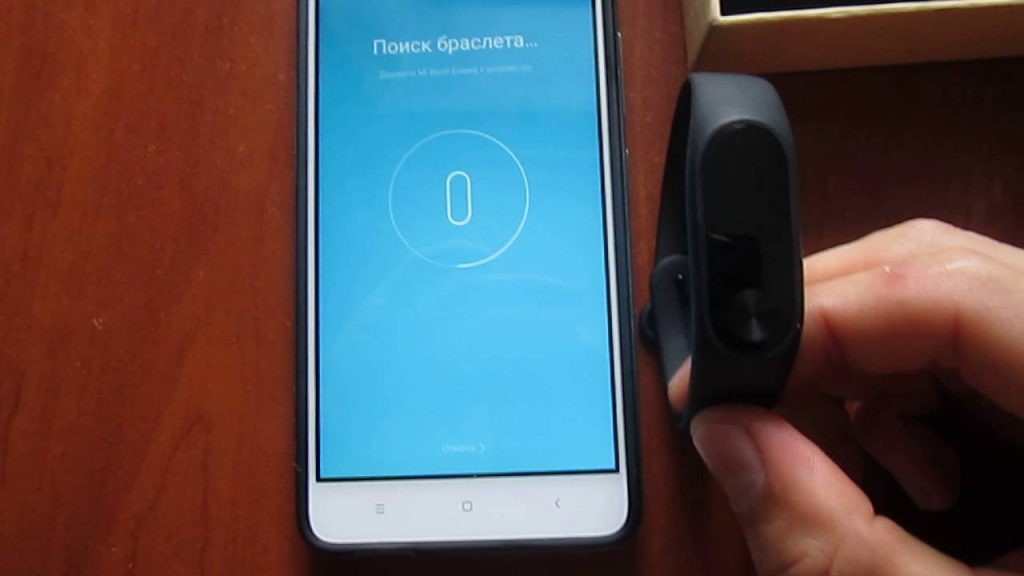 Версии все время обновляются.
Версии все время обновляются.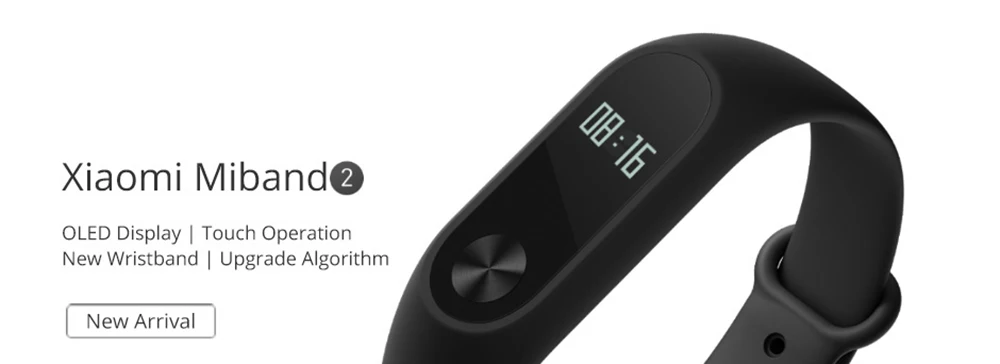 Он выглядит так: 中文(简化字), первый в списке из предложенных китайских
Он выглядит так: 中文(简化字), первый в списке из предложенных китайских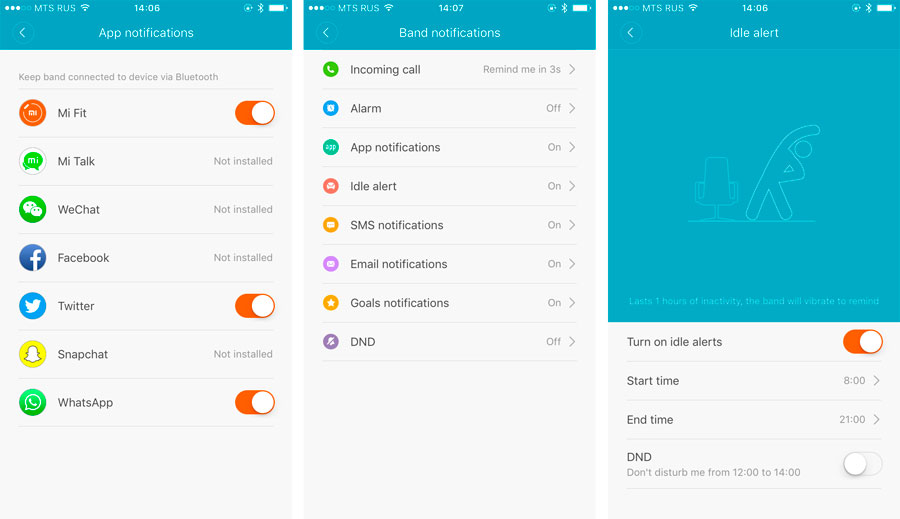 Зачастую обусловлены перегруженностью серверов Сяоми. Лечится сменой региона на Гонконг. Маленькое замечание. MIUI9 дает это сделать в расширенных настройках. 10-я версия это сделать не дает, опция отсутствует. Но это не должно вас сильно тревожить. Как всегда с Xiaomi, имеем временный баг прошивки.
Зачастую обусловлены перегруженностью серверов Сяоми. Лечится сменой региона на Гонконг. Маленькое замечание. MIUI9 дает это сделать в расширенных настройках. 10-я версия это сделать не дает, опция отсутствует. Но это не должно вас сильно тревожить. Как всегда с Xiaomi, имеем временный баг прошивки.
 После перезагрузки утилиты проводим повторную синхронизацию браслета с телефоном.
После перезагрузки утилиты проводим повторную синхронизацию браслета с телефоном.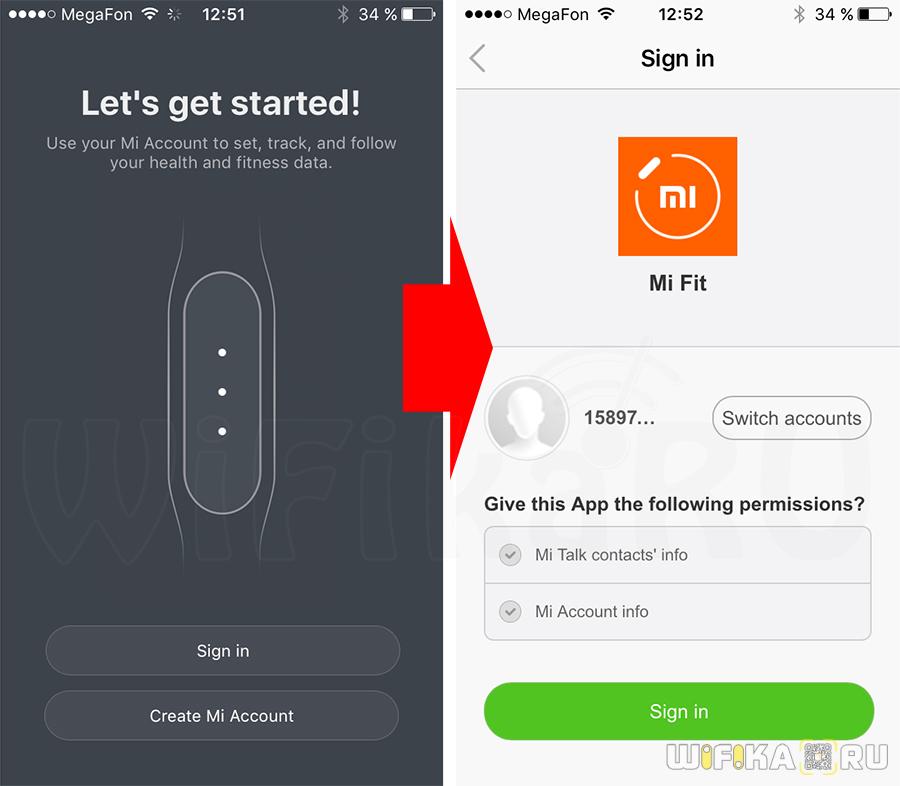 Браслет определится, так утверждает автор.
Браслет определится, так утверждает автор.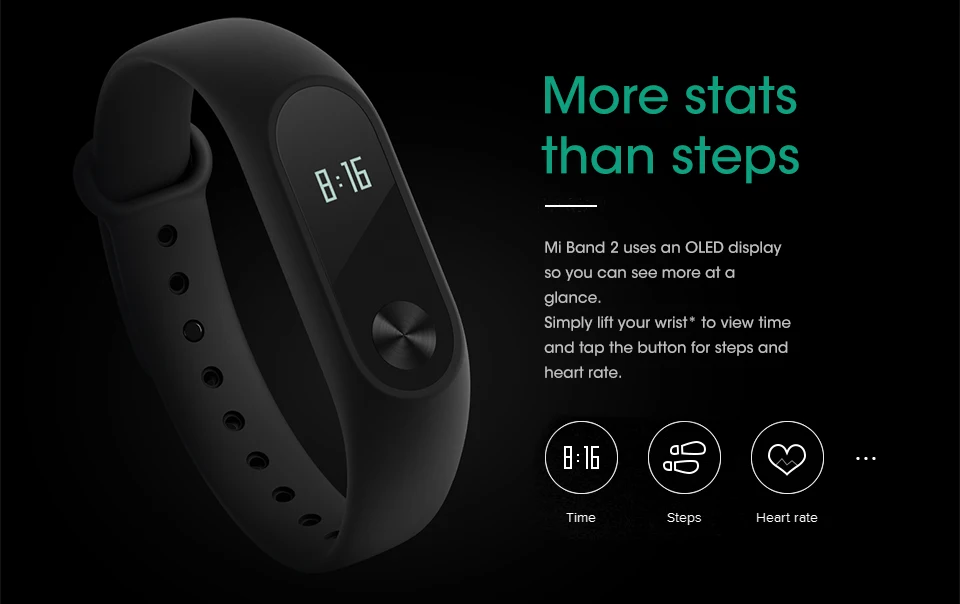
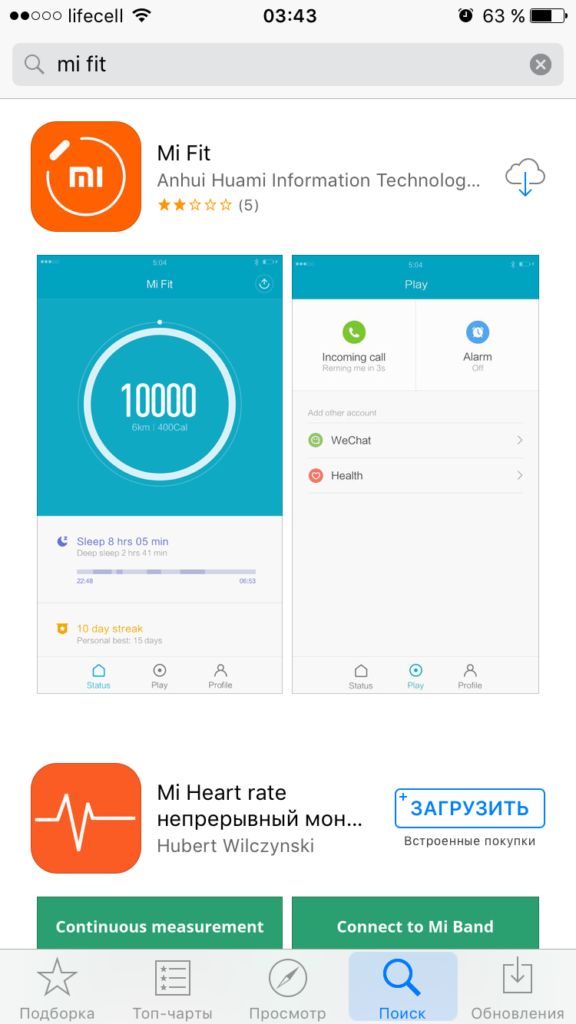 Вы можете без ввода пароля или графического ключа разблокировать экран вашего телефона путем подношения браслета к девайсу
Вы можете без ввода пароля или графического ключа разблокировать экран вашего телефона путем подношения браслета к девайсу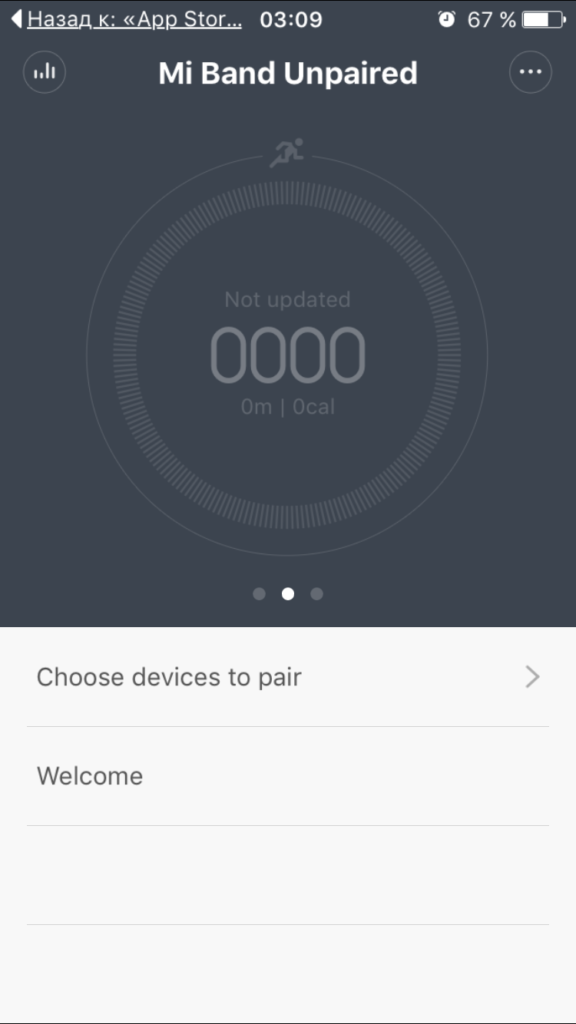 Однако настроить можно отображение не только времени, но и даты на дисплее трекера
Однако настроить можно отображение не только времени, но и даты на дисплее трекера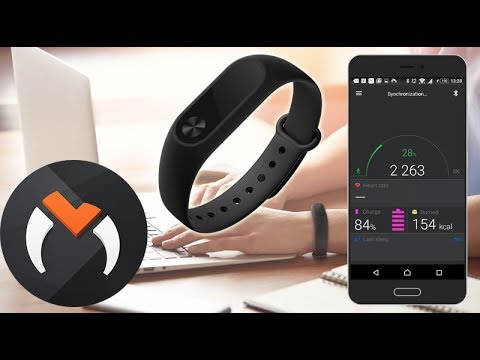 Если у вас такового нет, то необходимо зарегистрироваться. Это лучше сделать до подключения браслета к смартфону;
Если у вас такового нет, то необходимо зарегистрироваться. Это лучше сделать до подключения браслета к смартфону;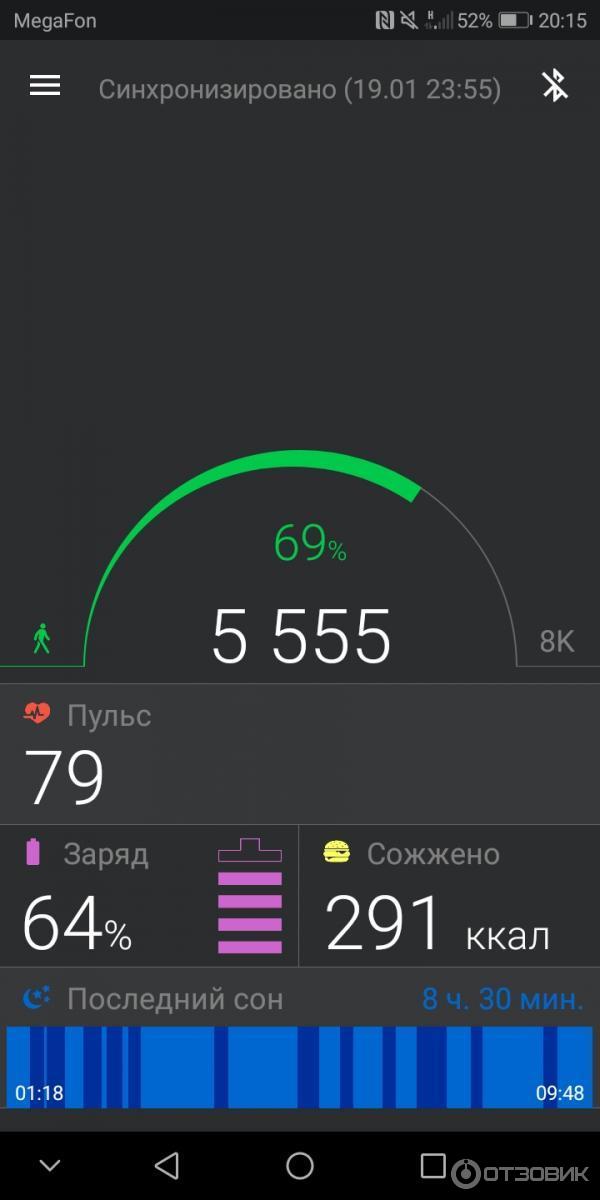 Его использование особенно актуально для спортсменов, которые хотят превзойти собственные результаты).
Его использование особенно актуально для спортсменов, которые хотят превзойти собственные результаты).